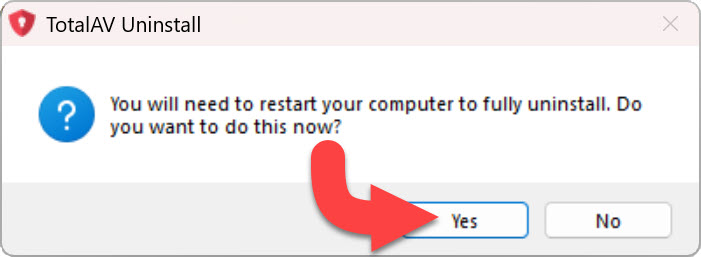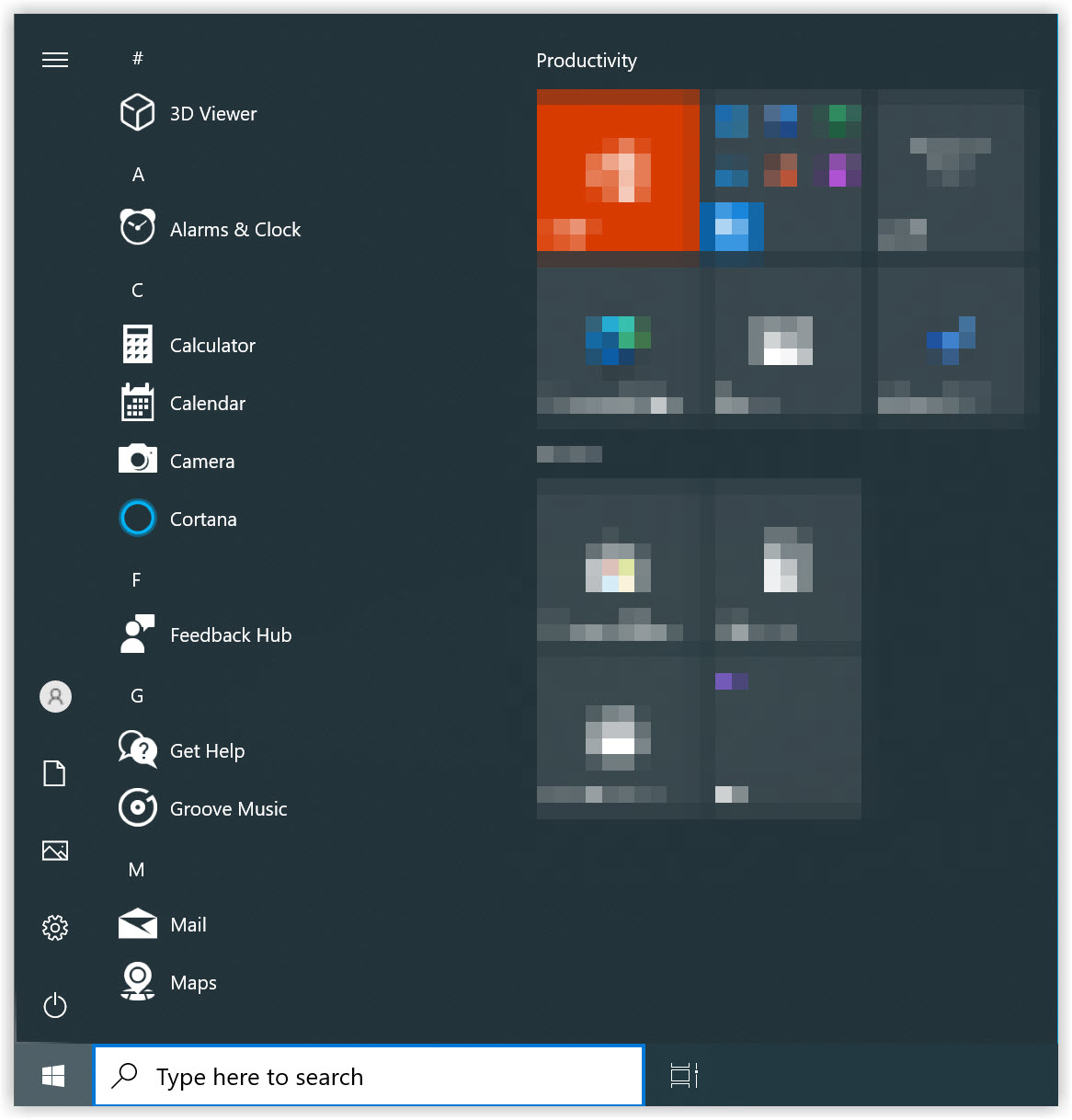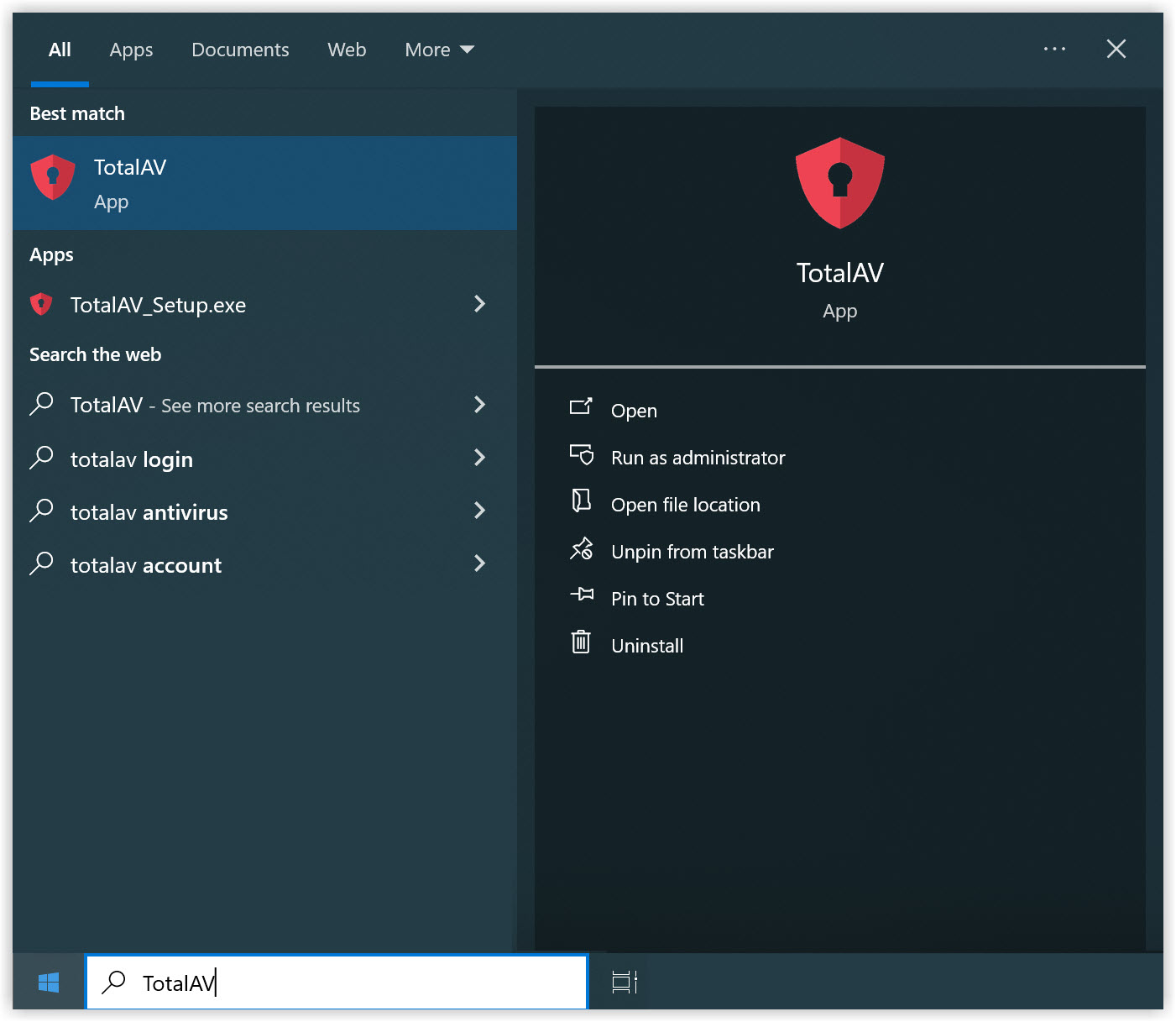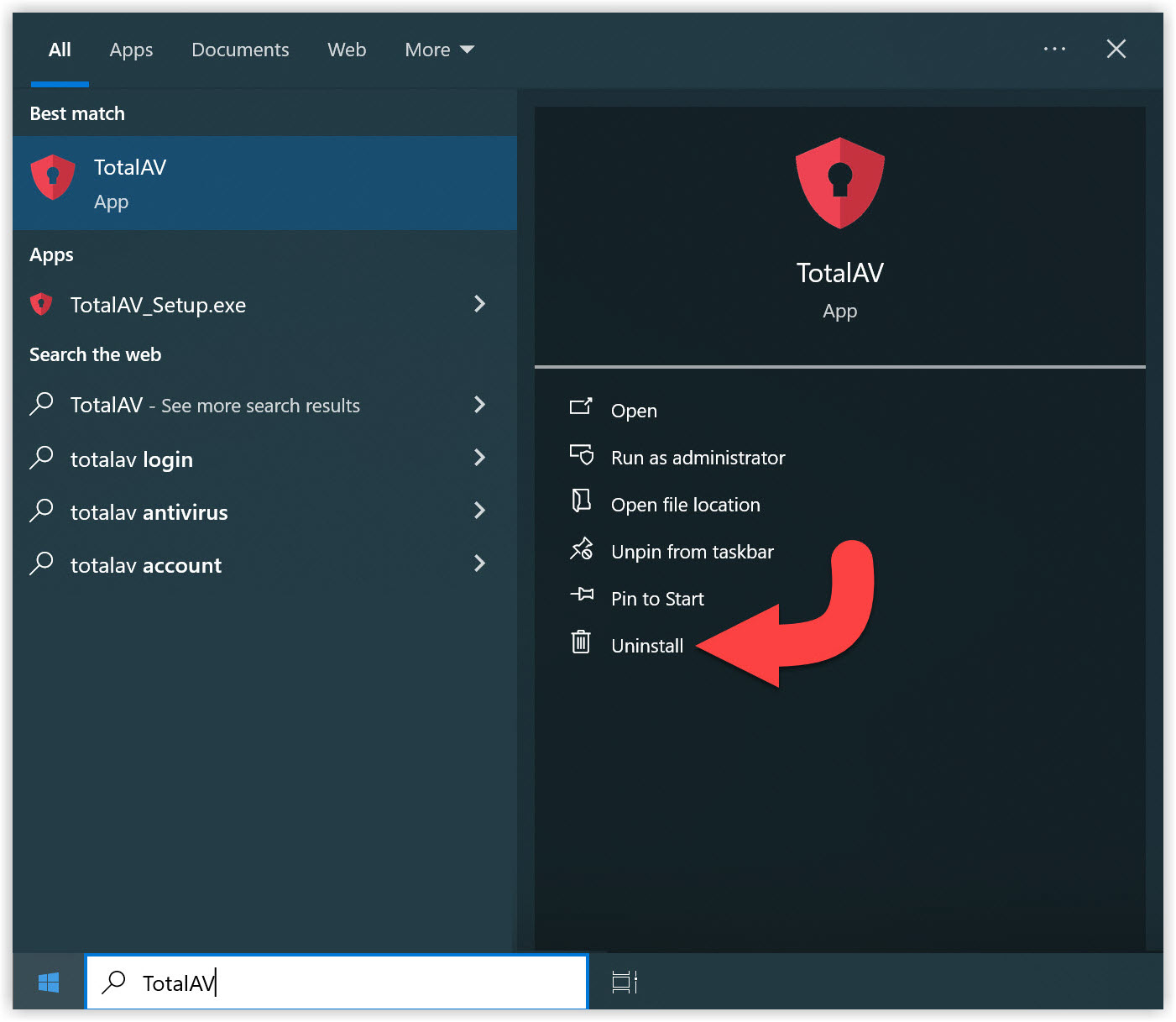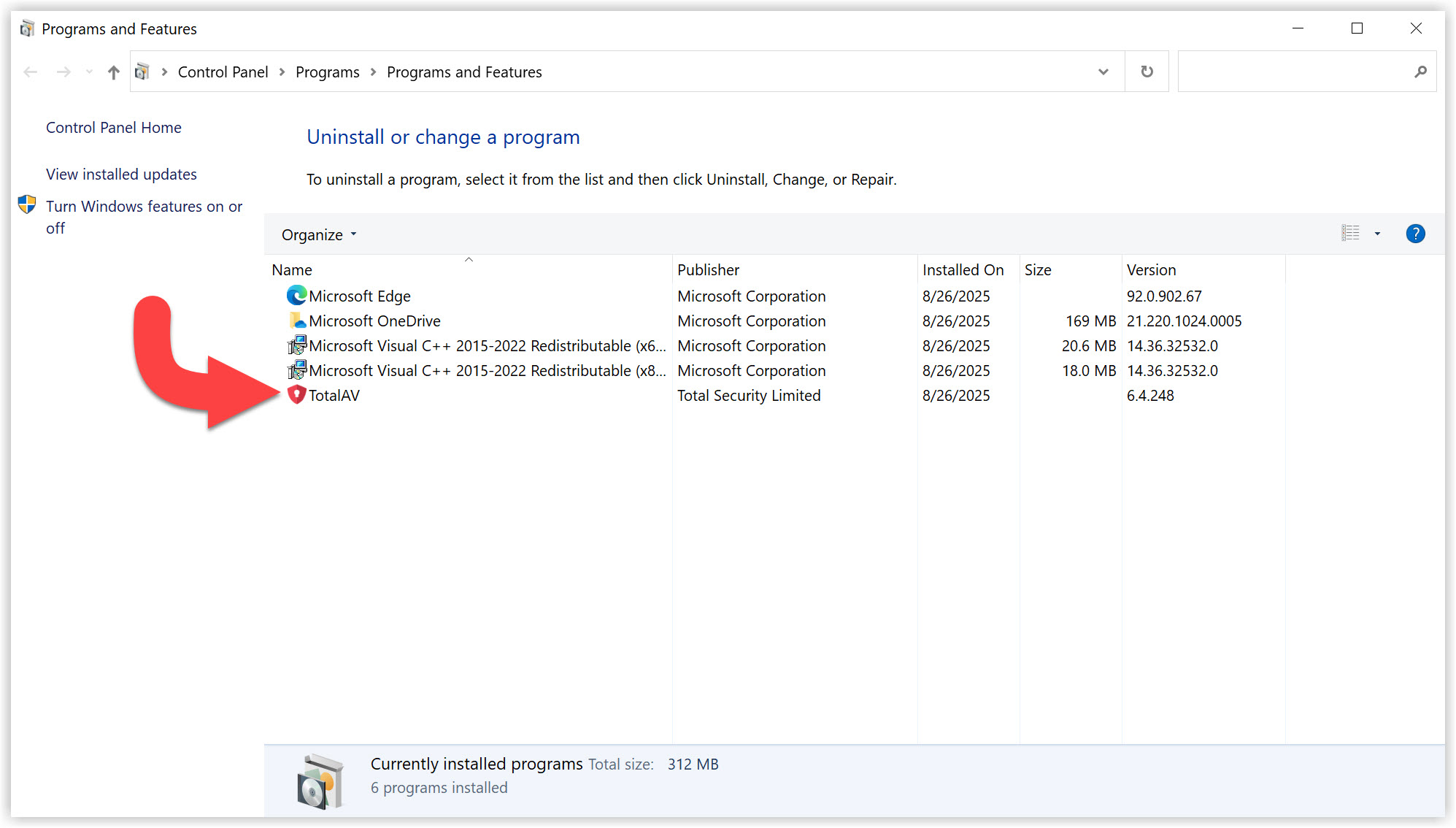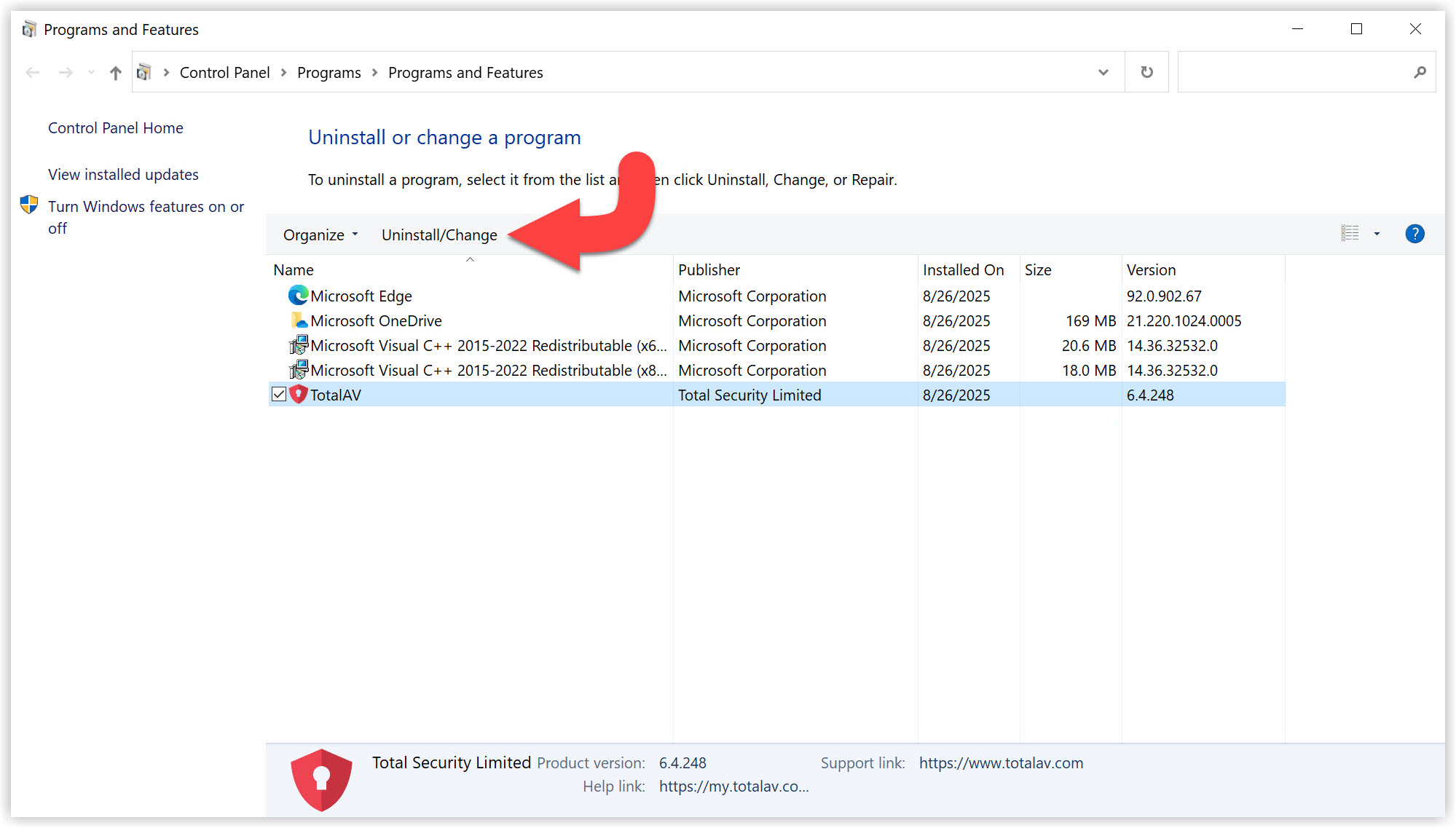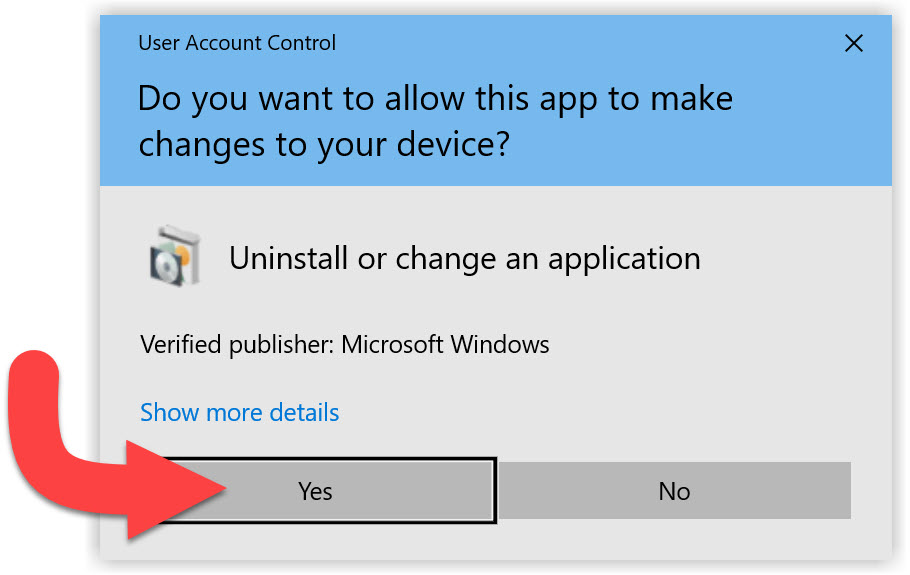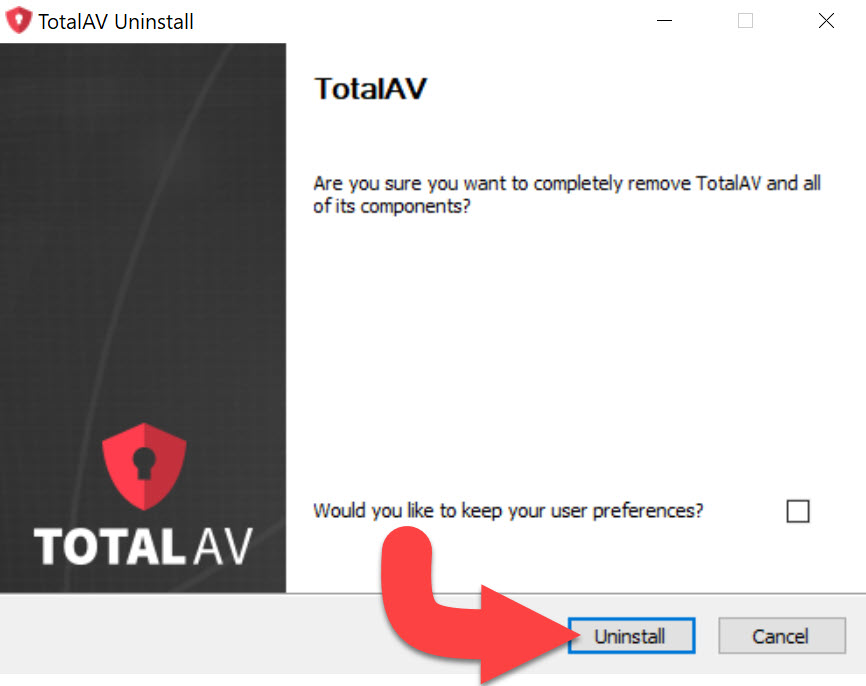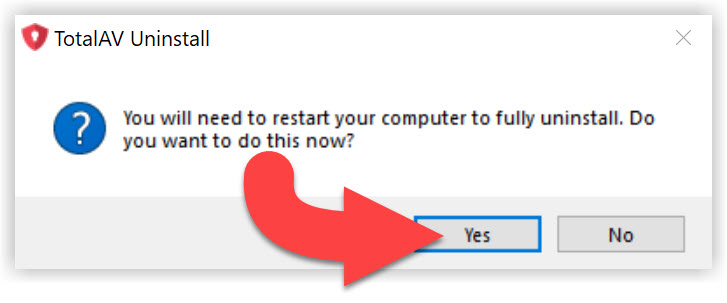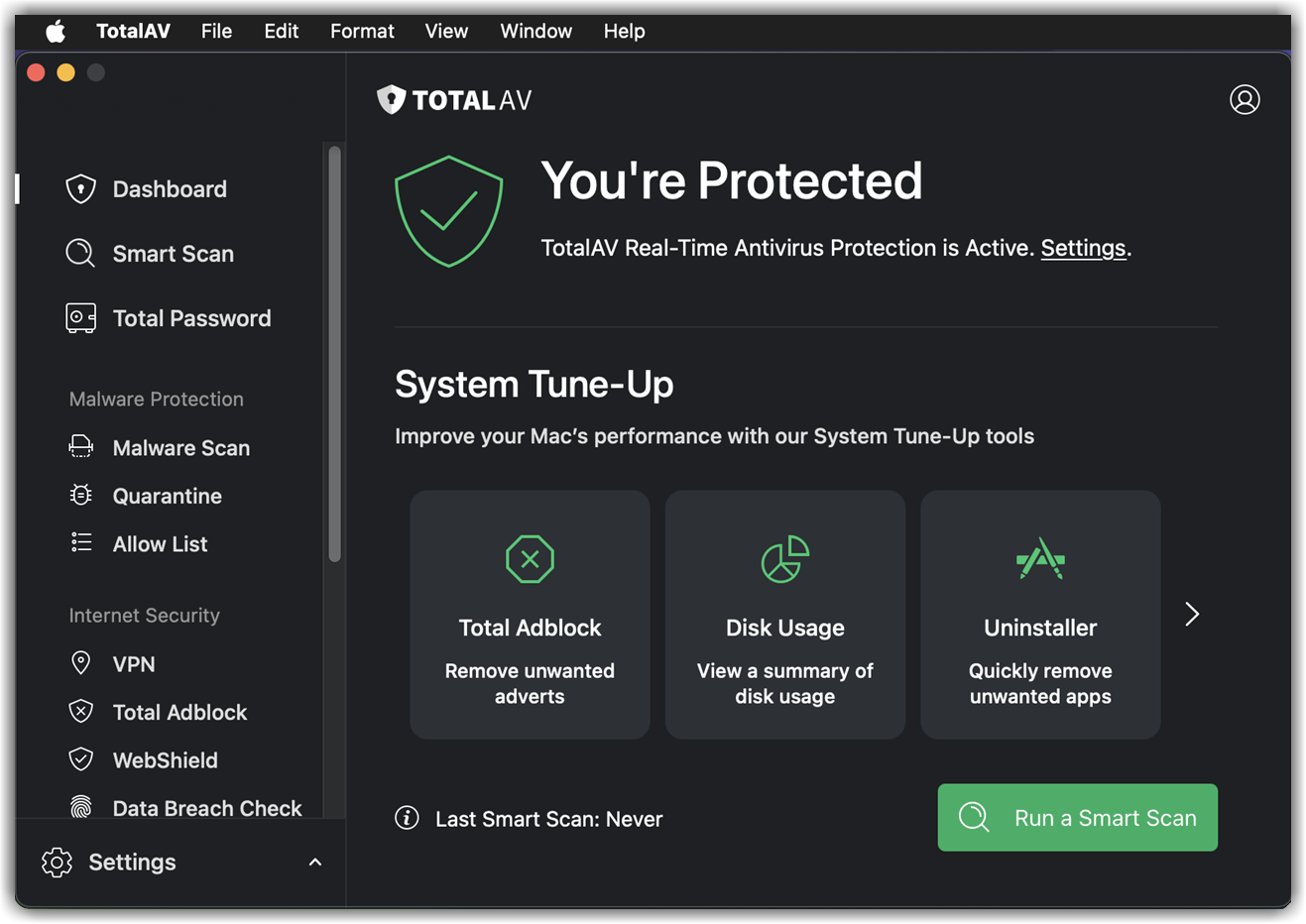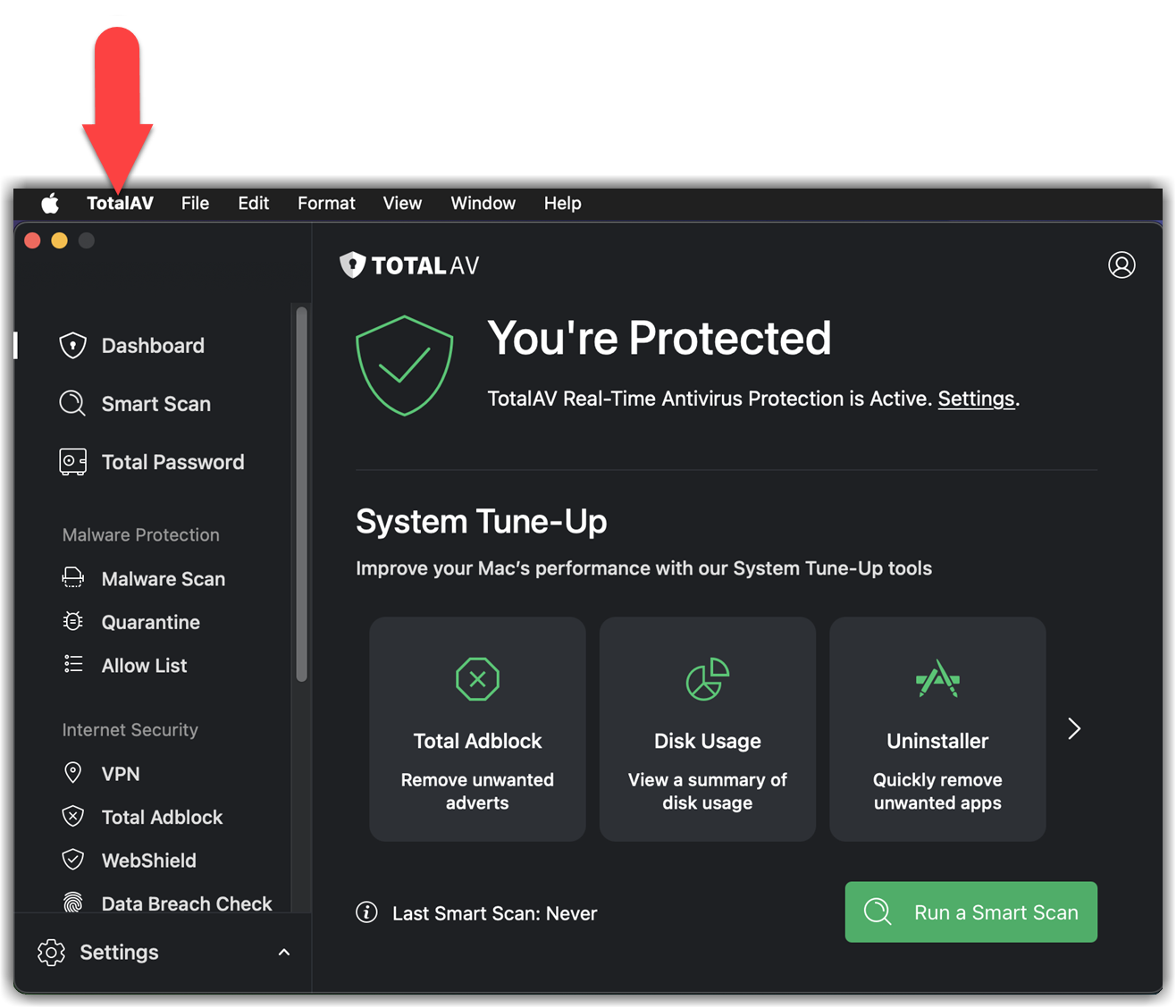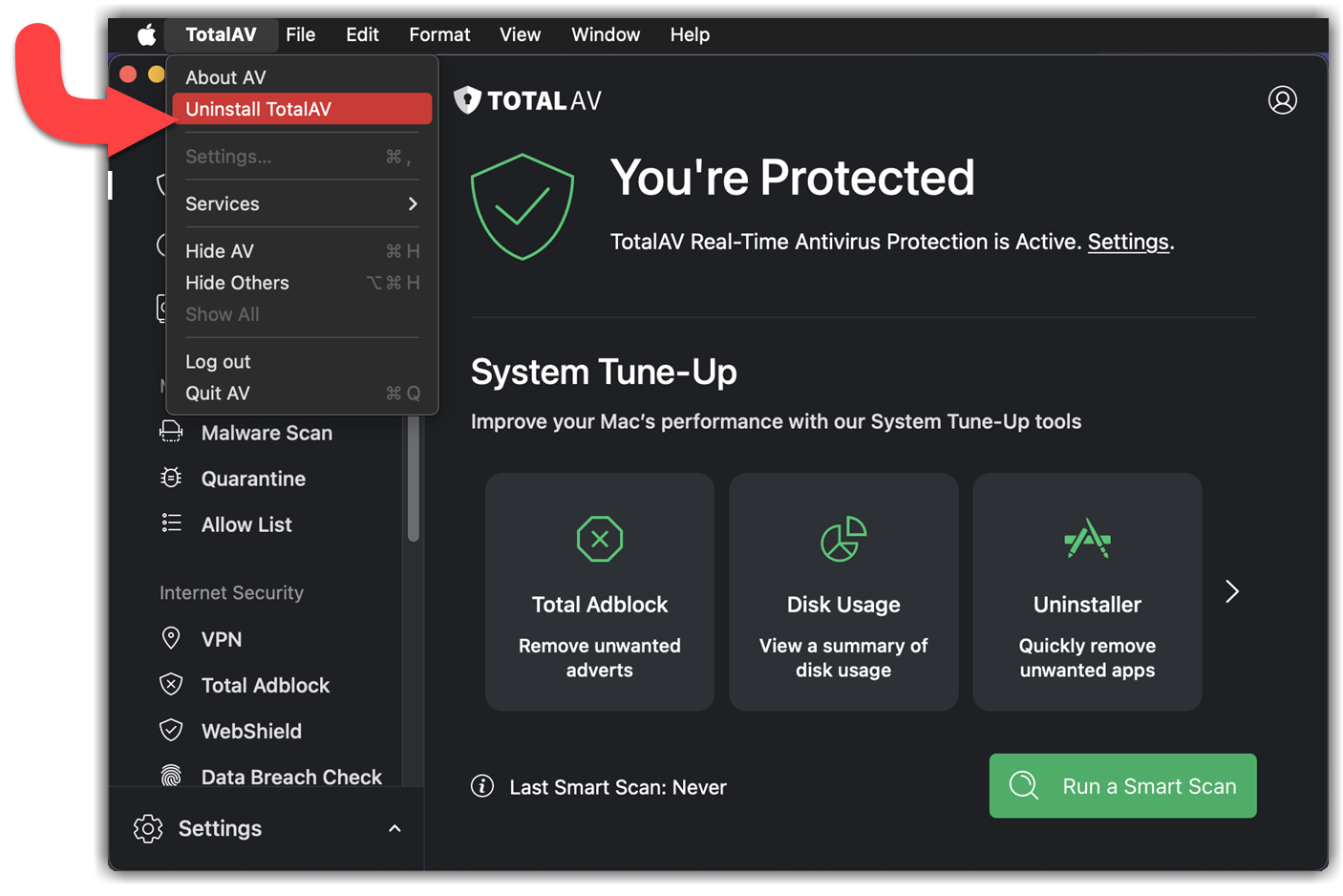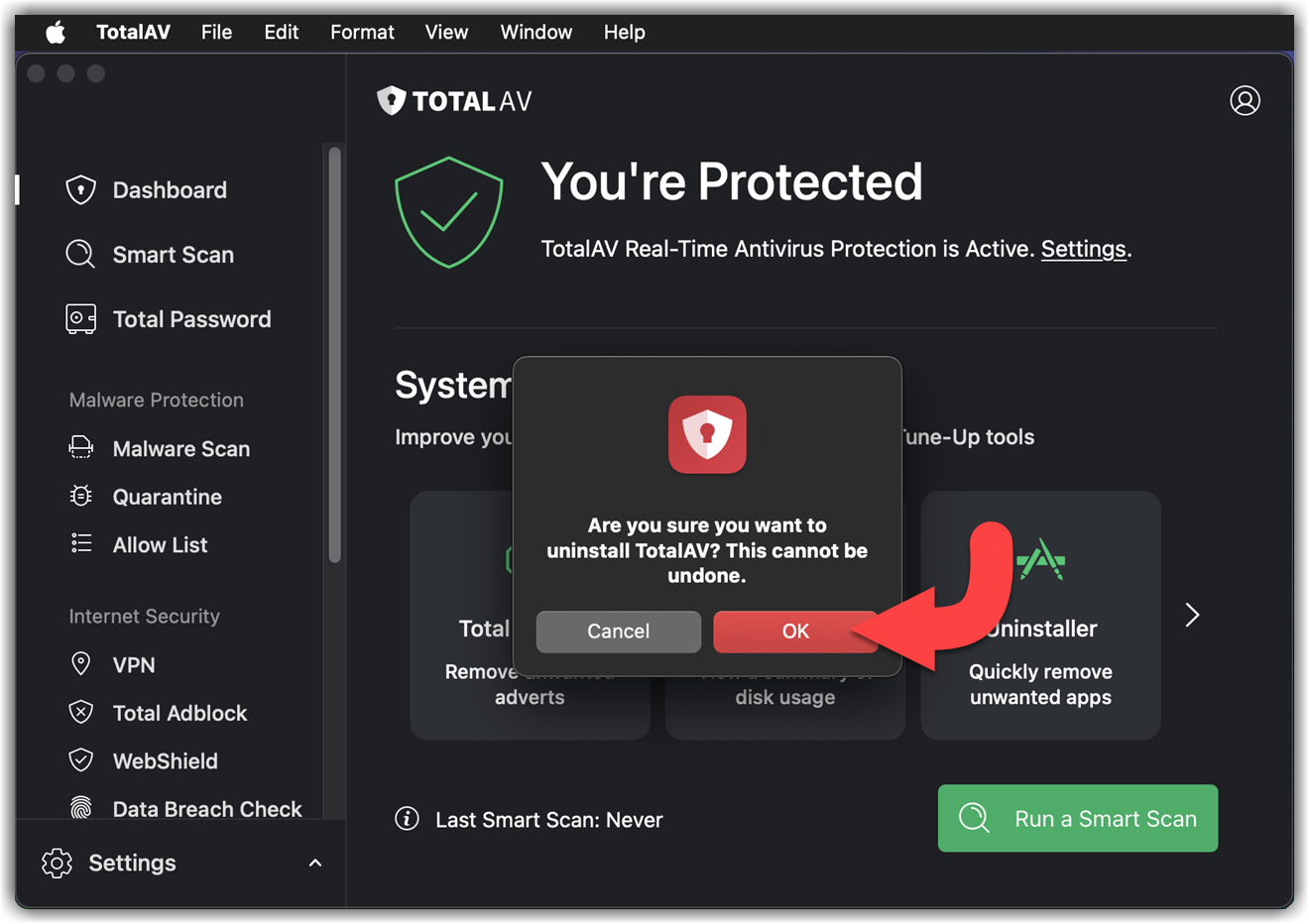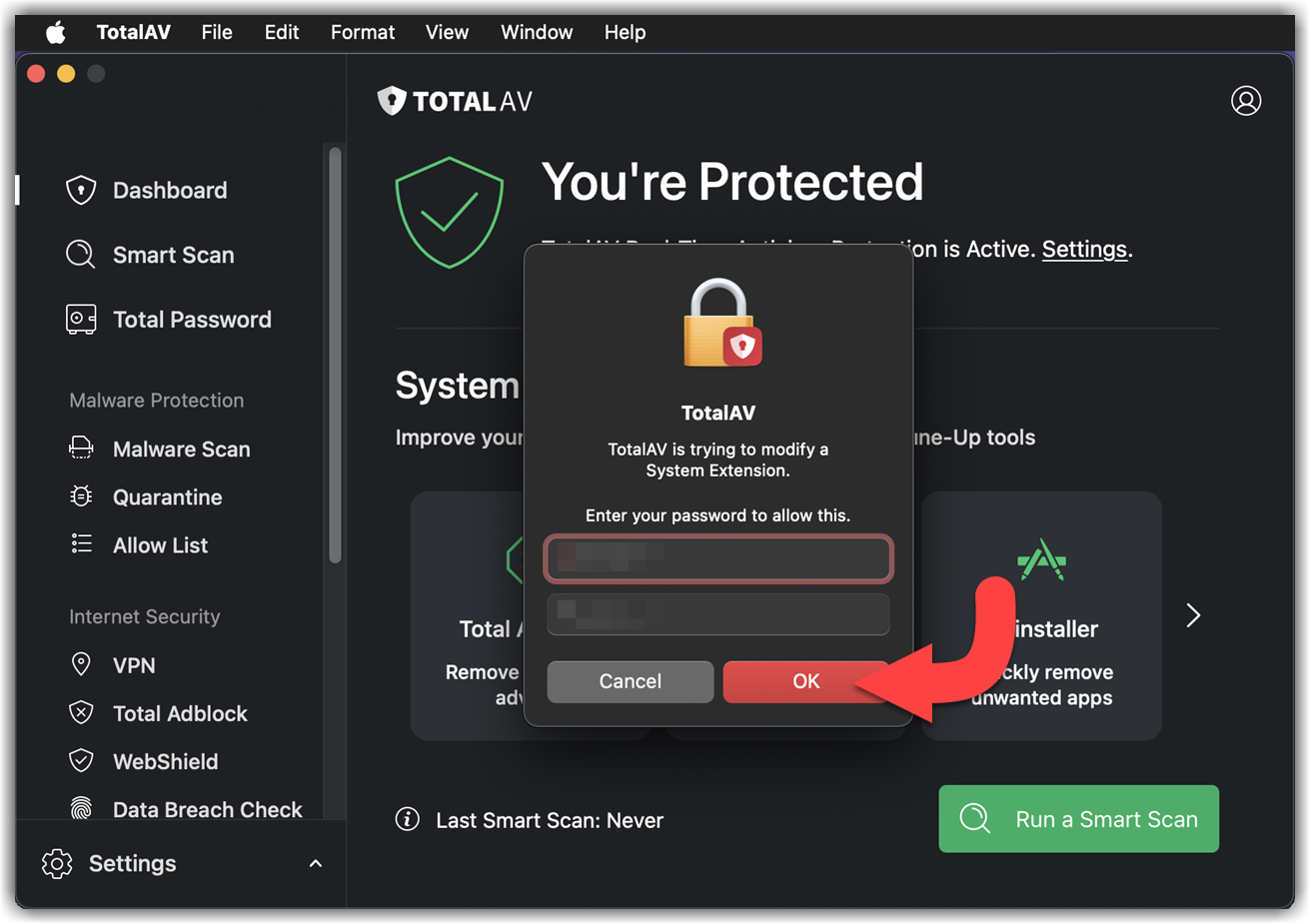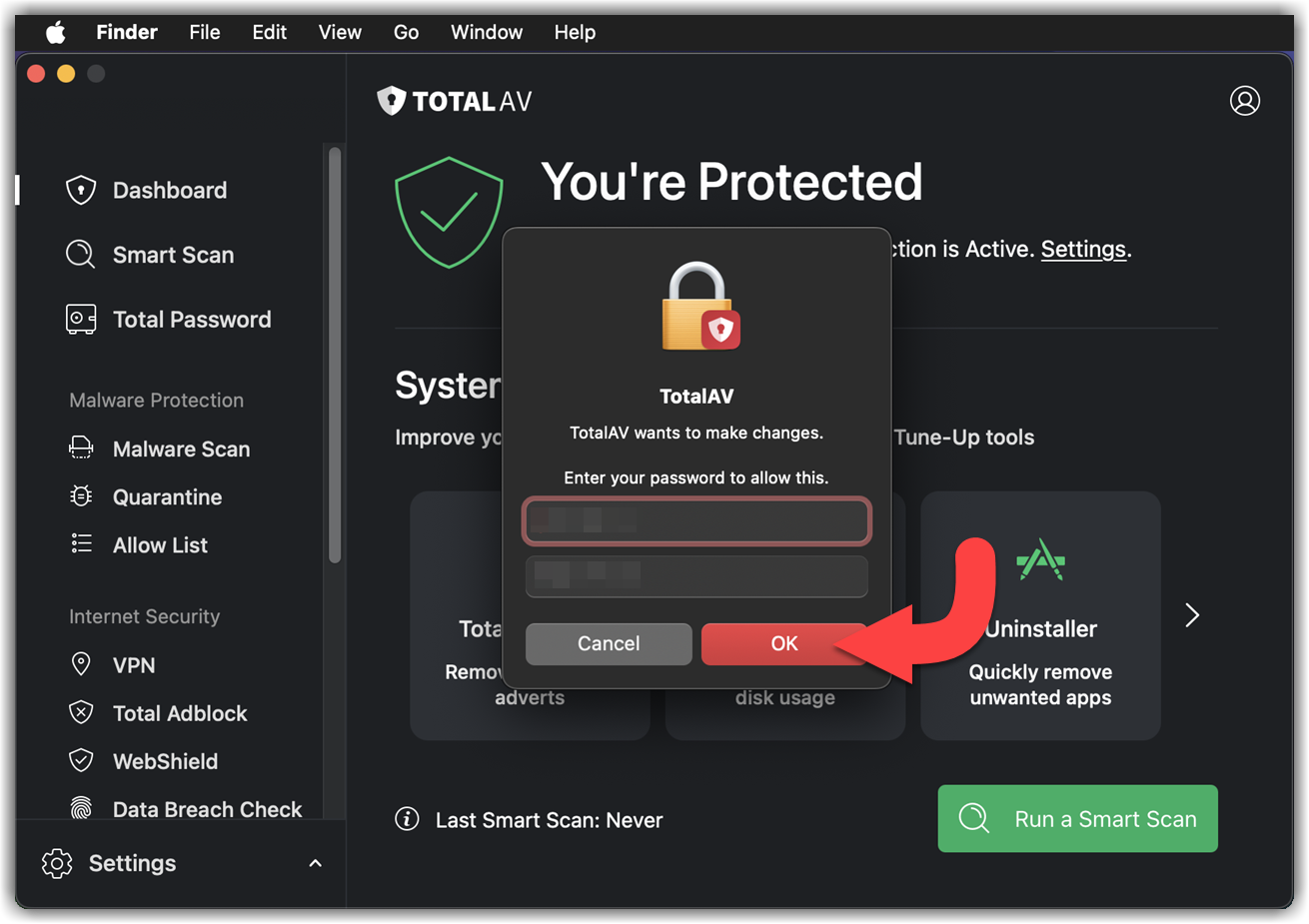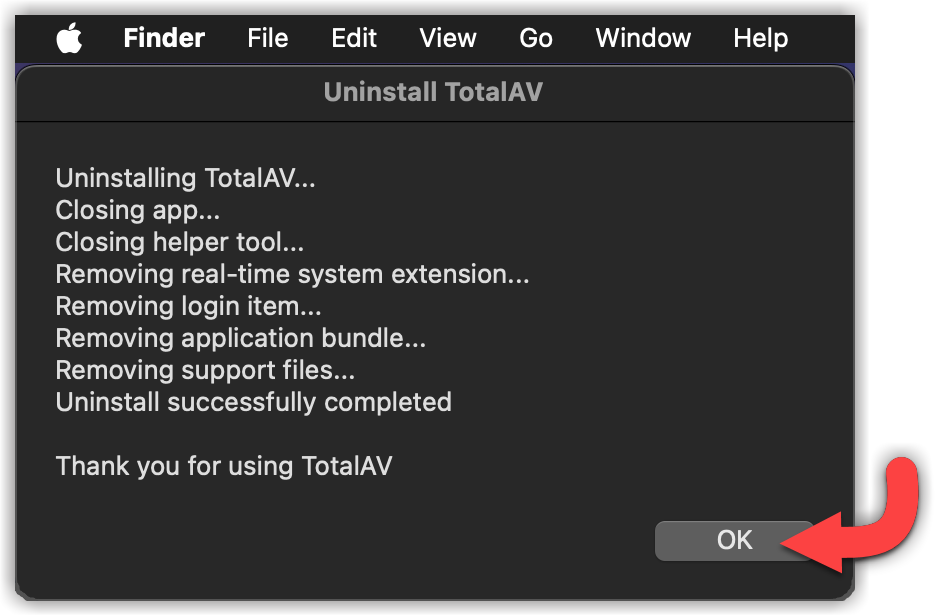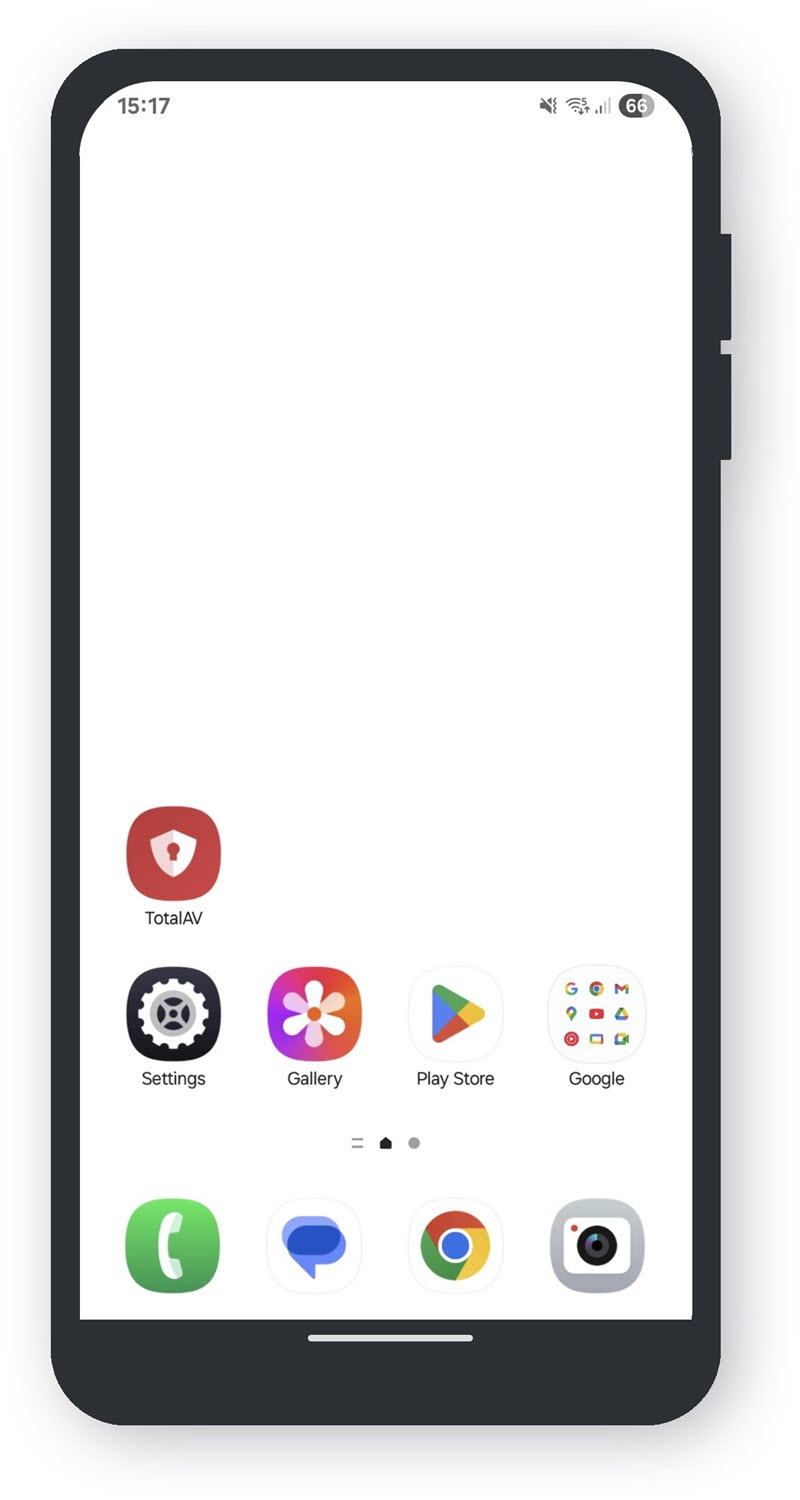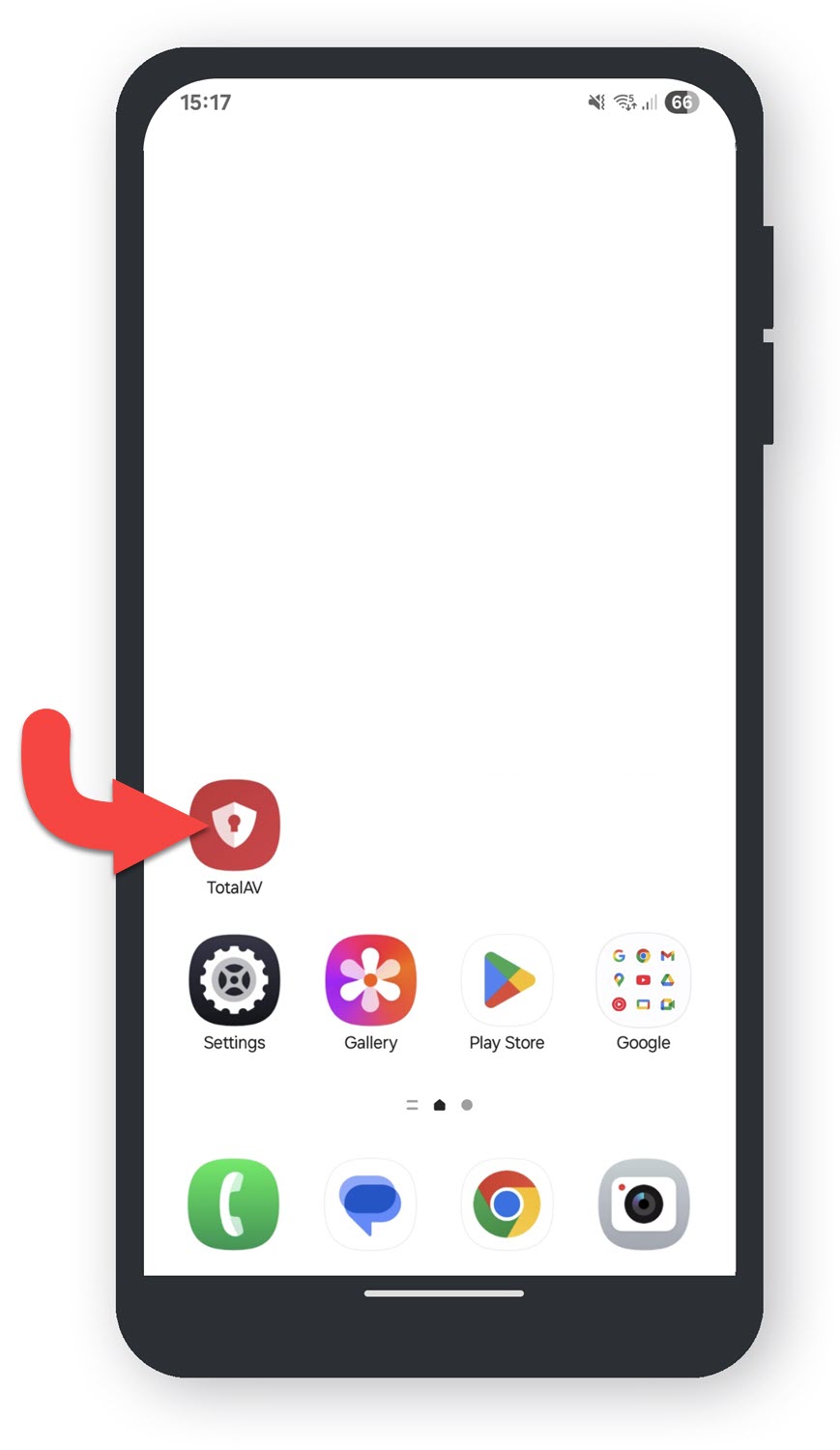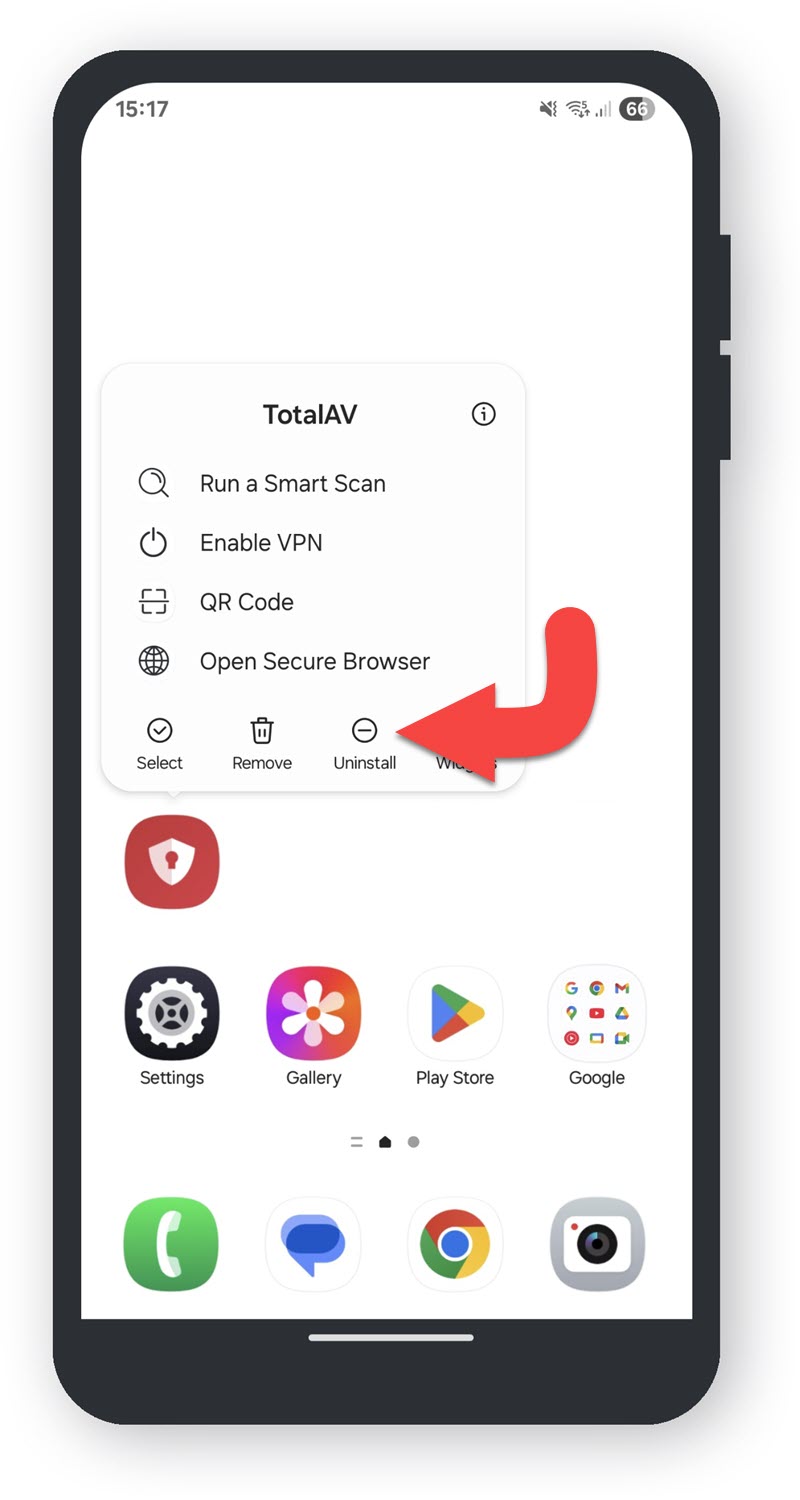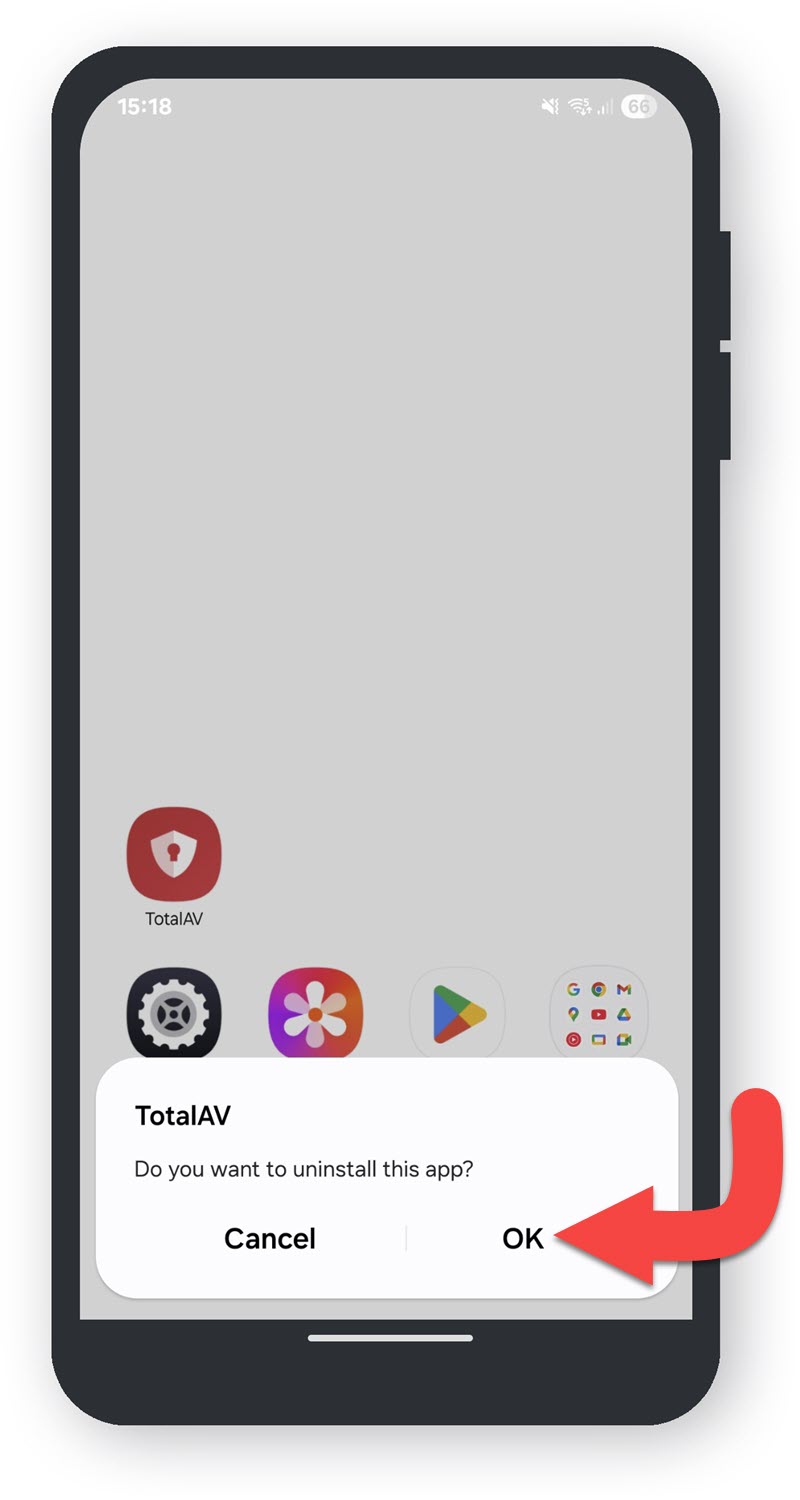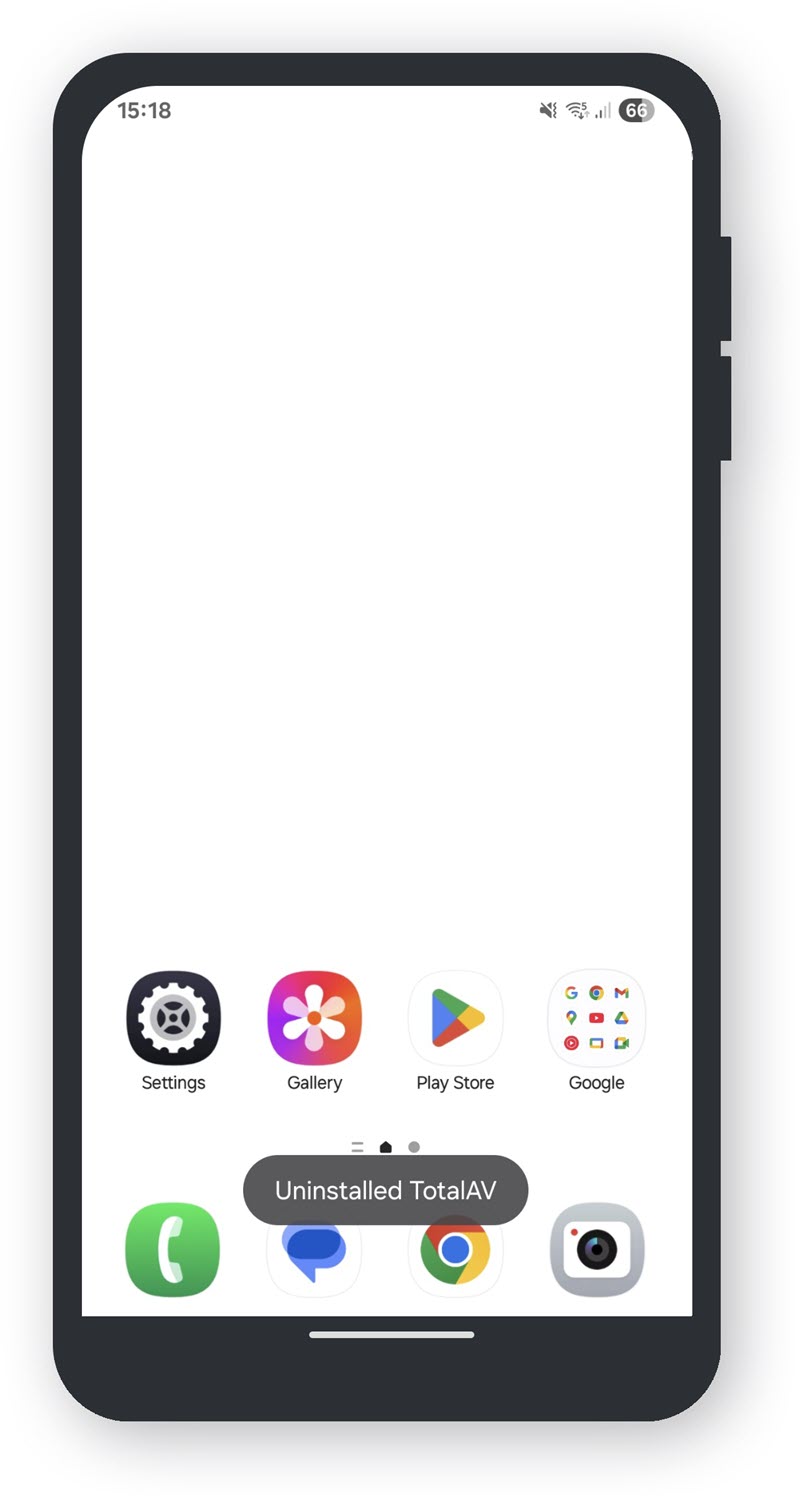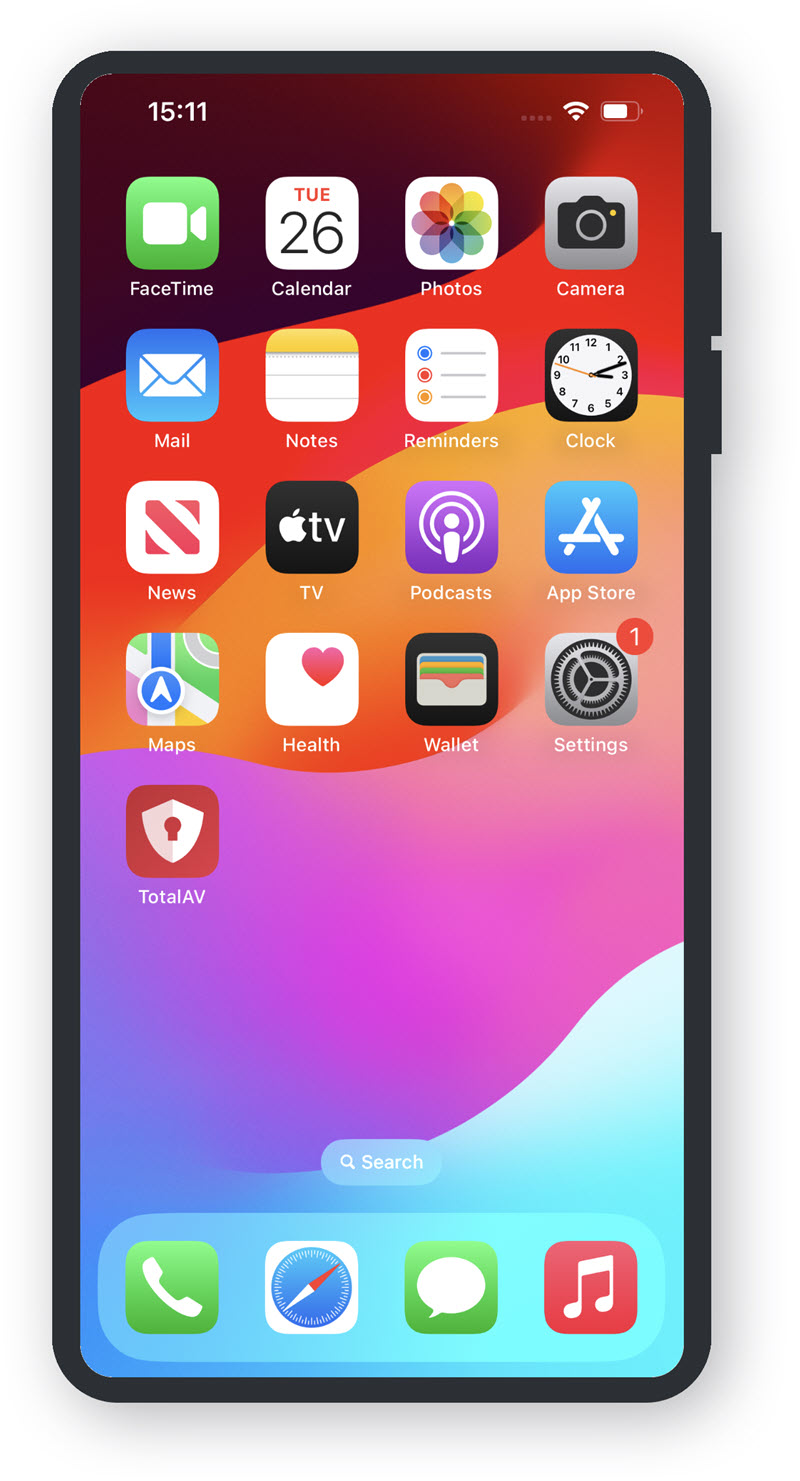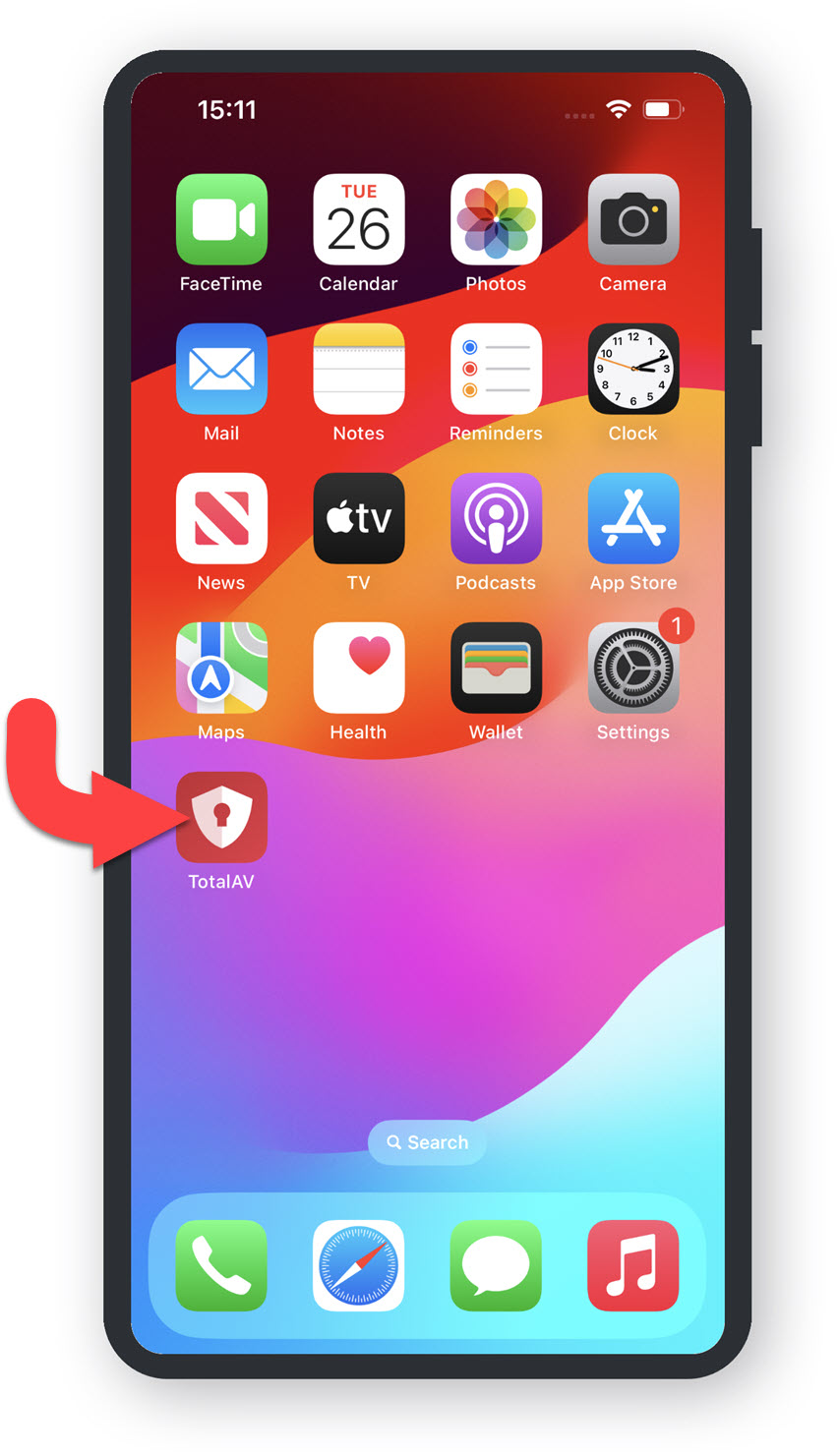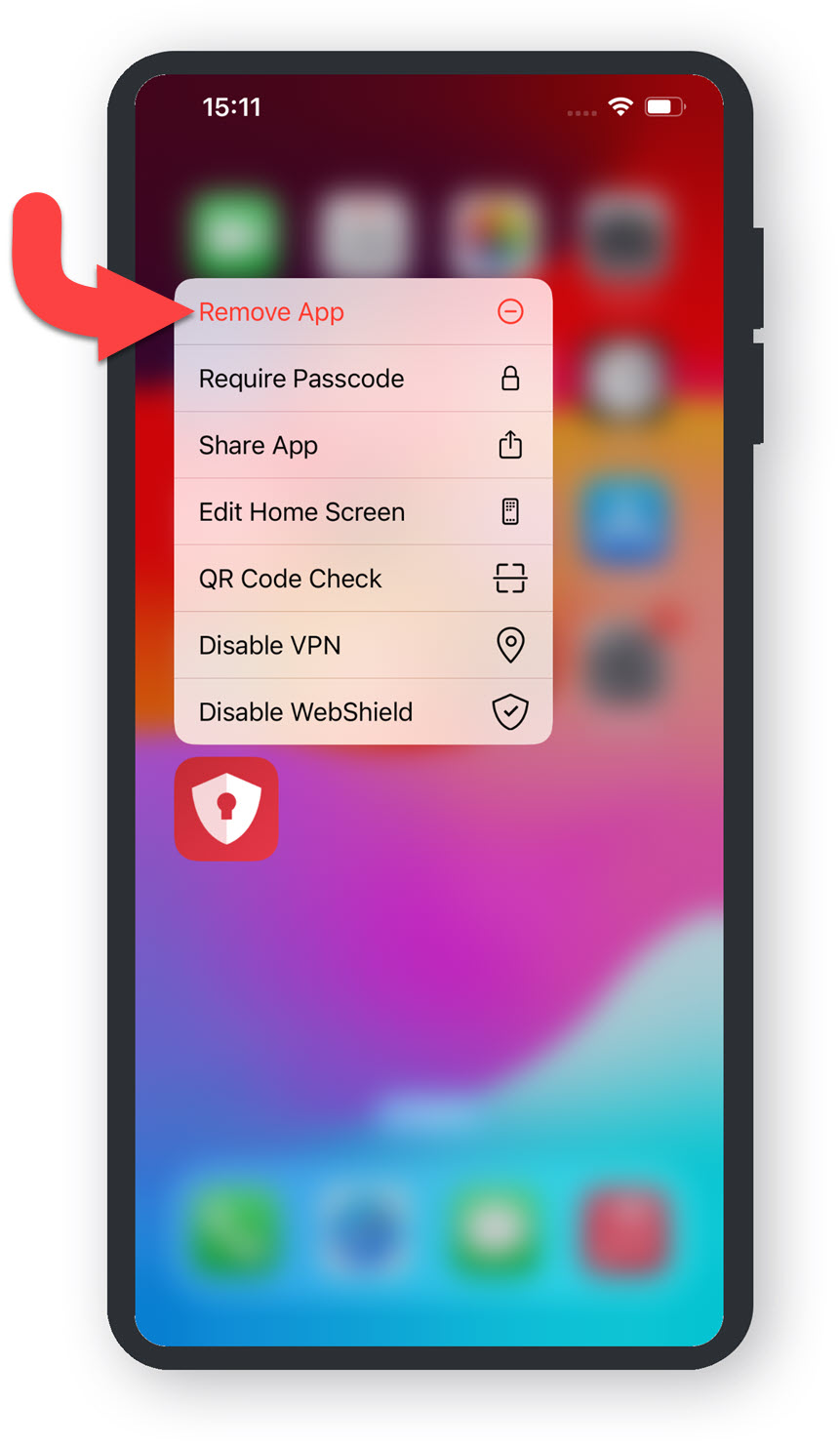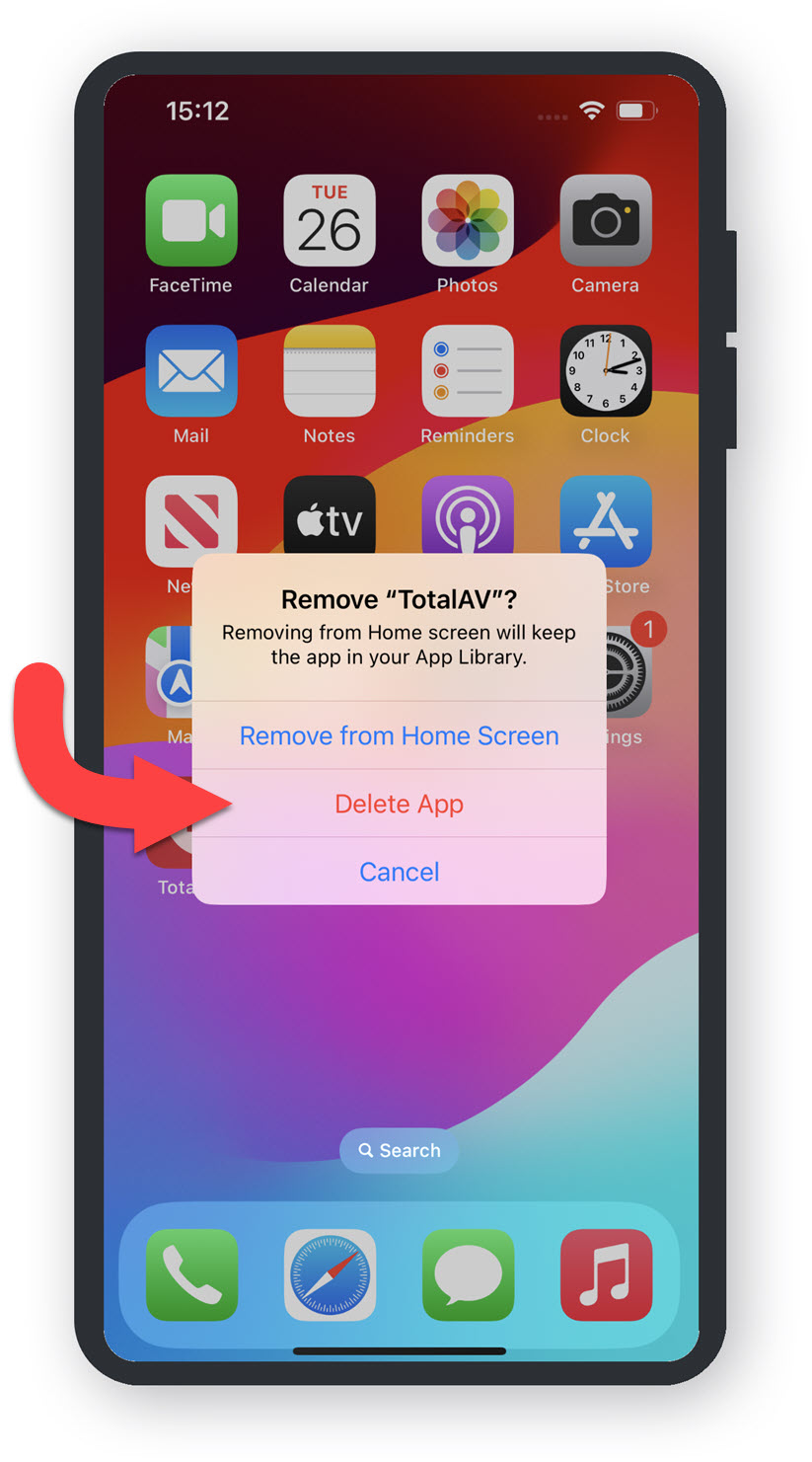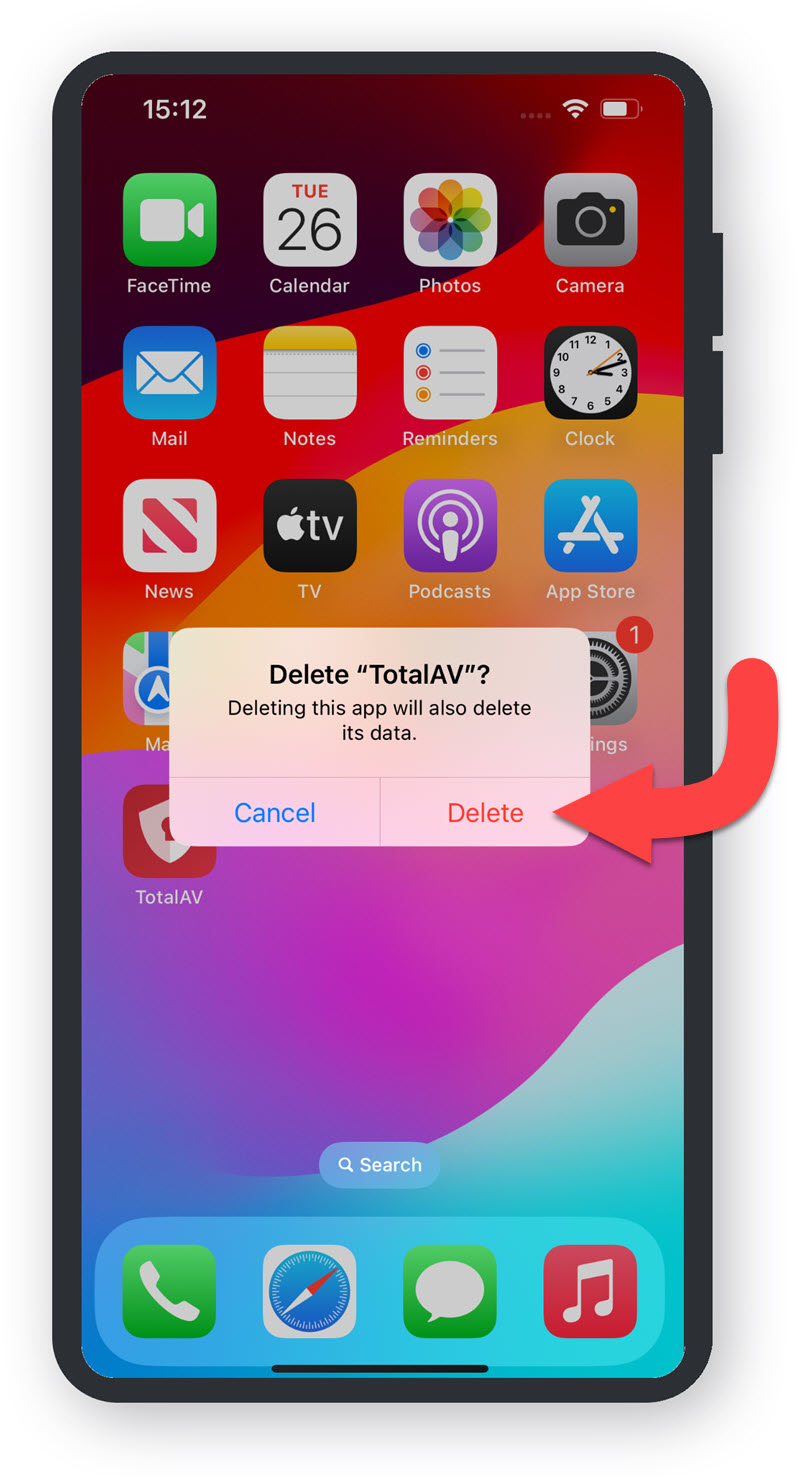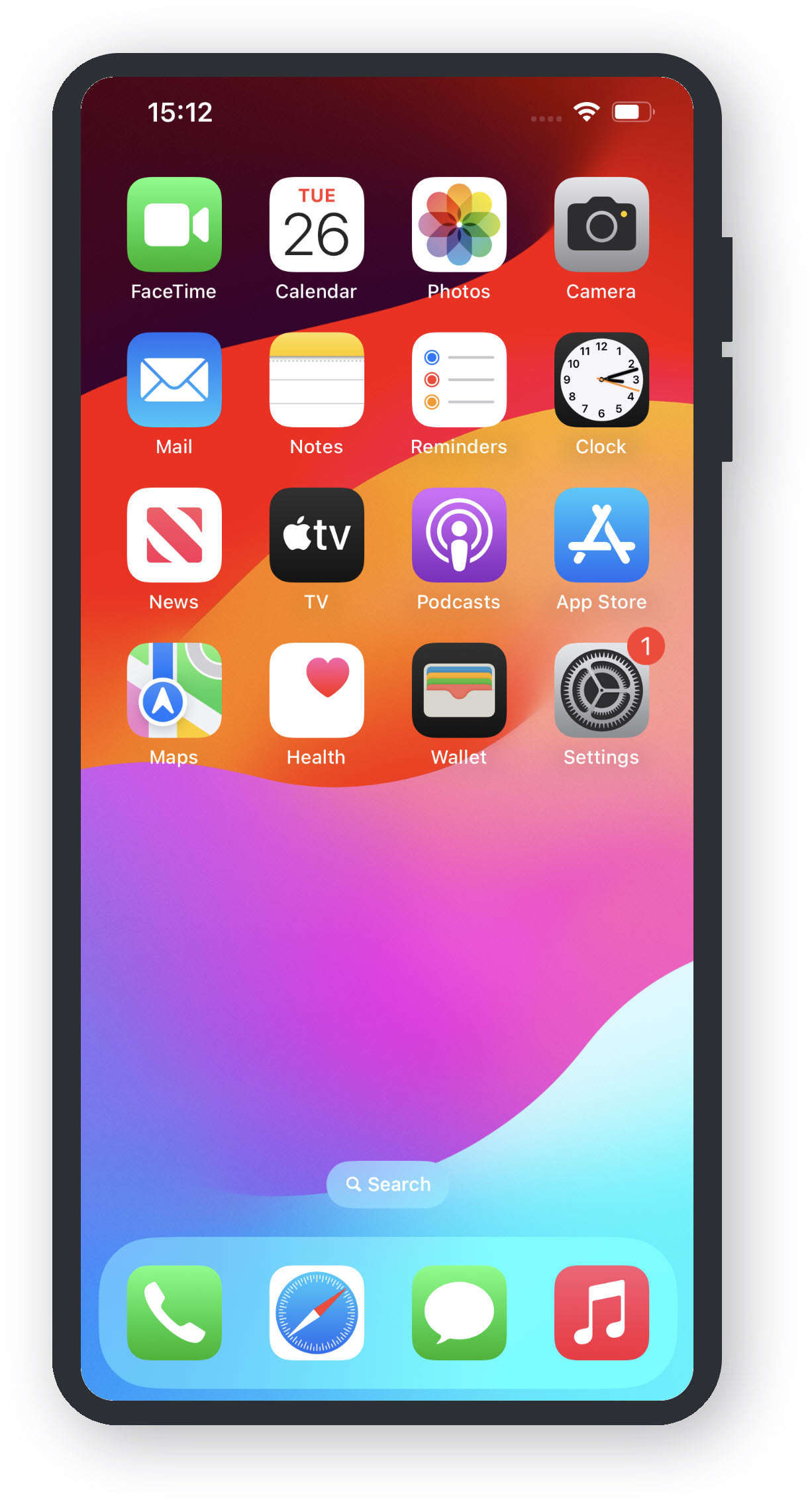Startmeny
Åpne Windows Startmenyen ved å enten klikke på Startmeny-ikonet eller trykke på Windows-ikonet på tastaturet.
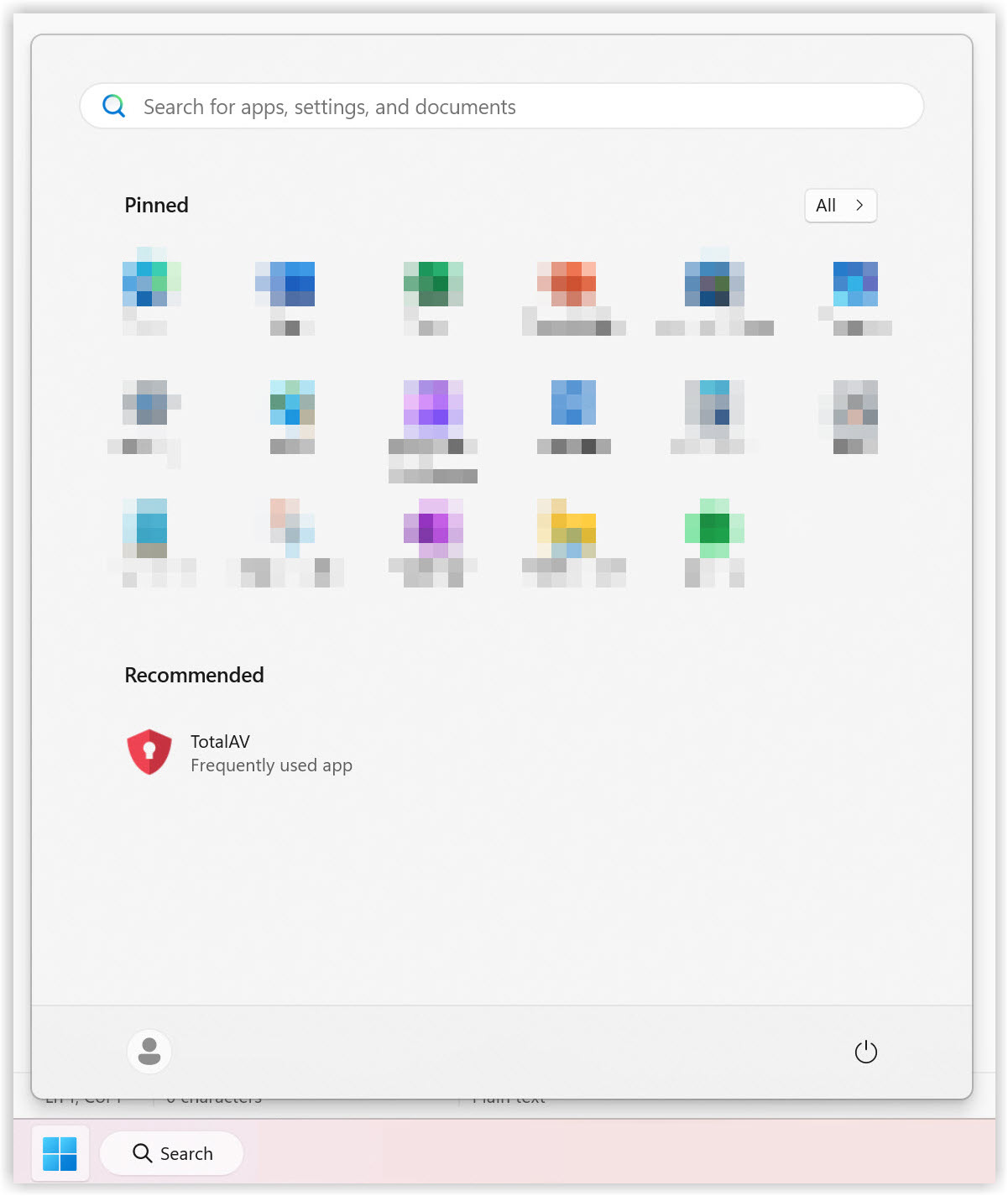
Søk etter TotalAV
Skriv inn TotalAV i søkefeltet Windows, under fanen Apper.
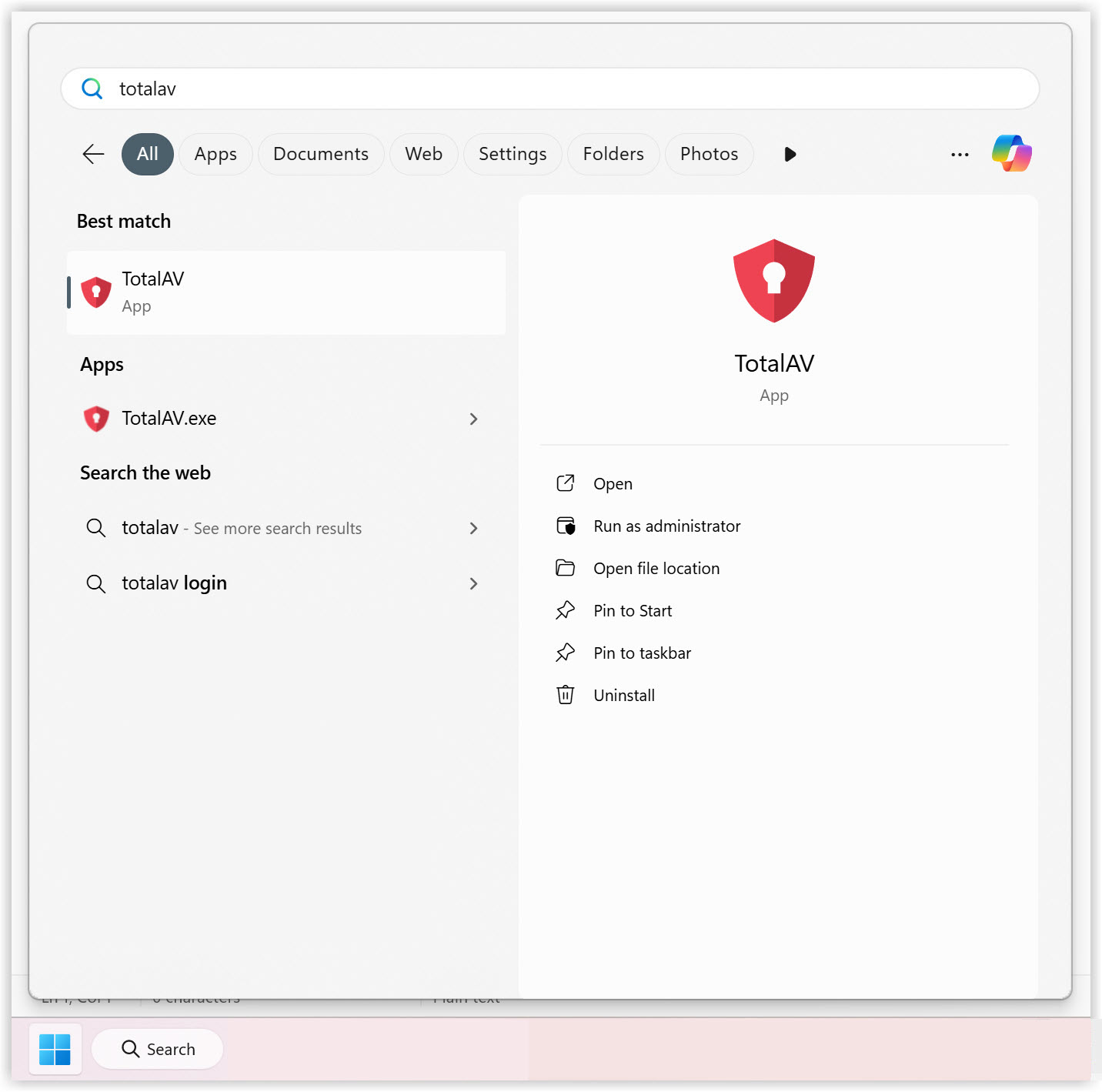
TotalAV Søknad
I høyre rute i Søkemenyen finner du Avinstaller og klikker på den.
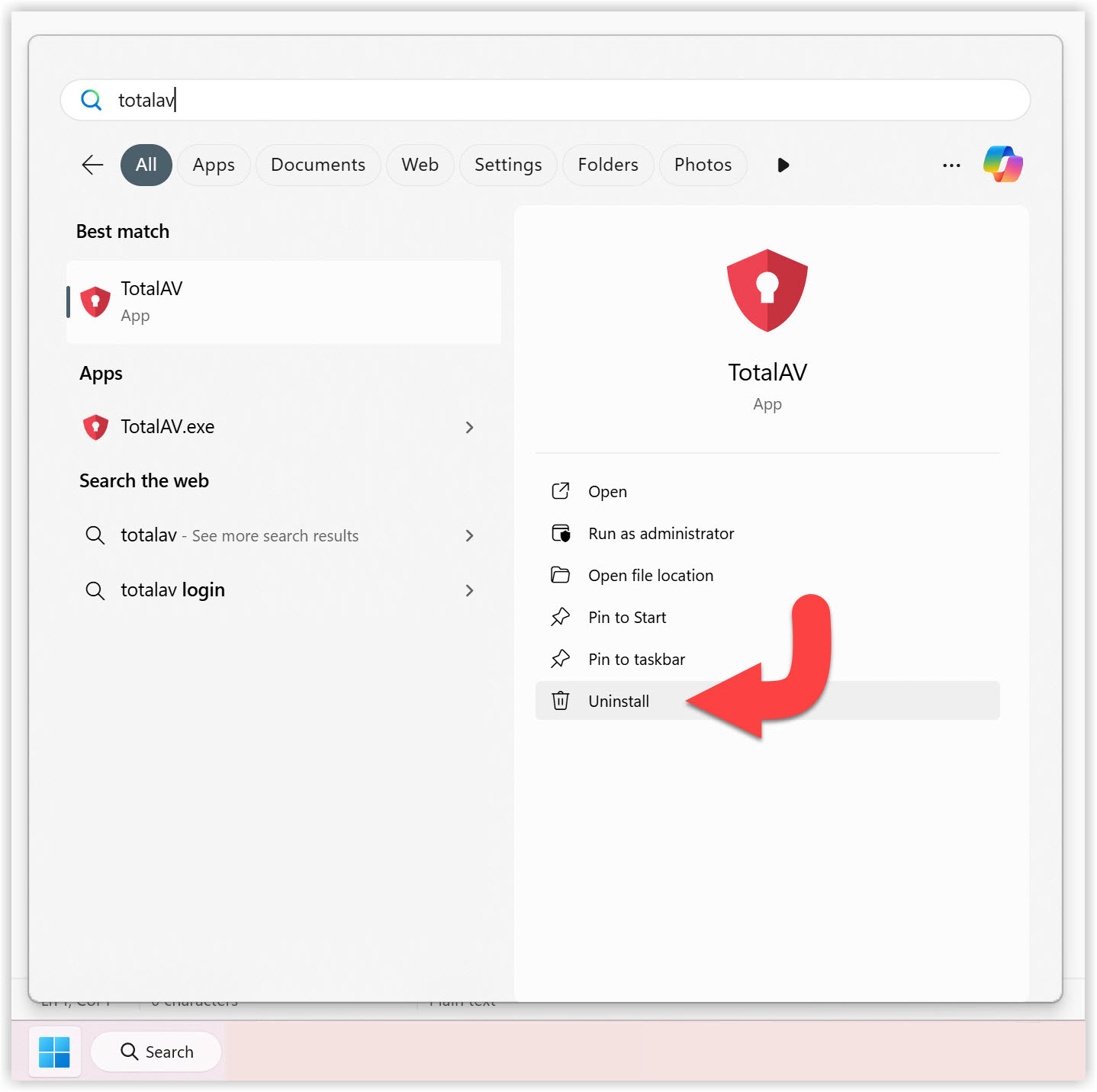
Installerte apper
Bla nedover i applisten til du finner TotalAV, og klikk på de tre horisontale prikkene for å få opp en rullegardinmeny.
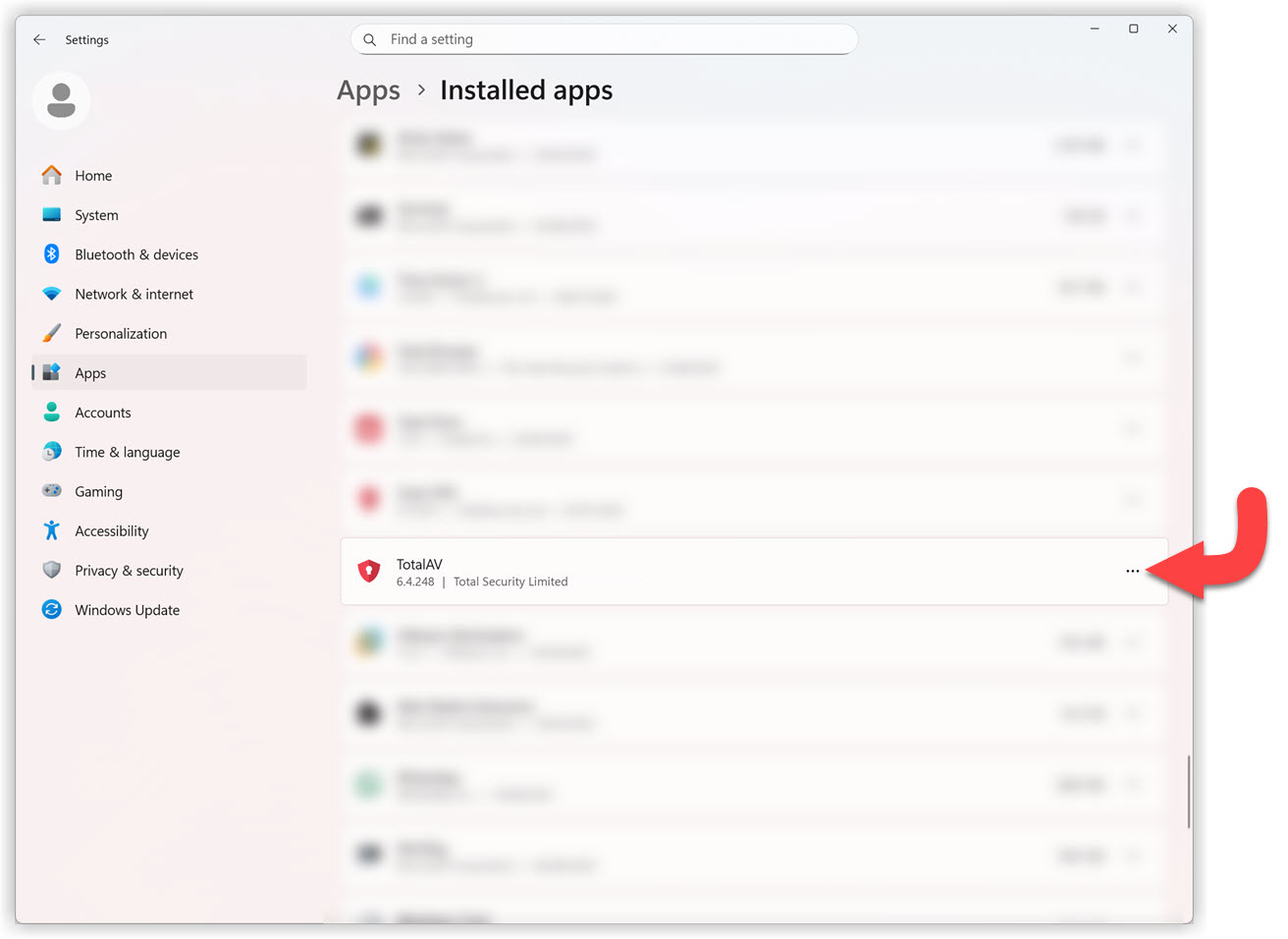
Installerte apper - Avinstaller
Klikk på Avinstaller i rullegardinmenyen.
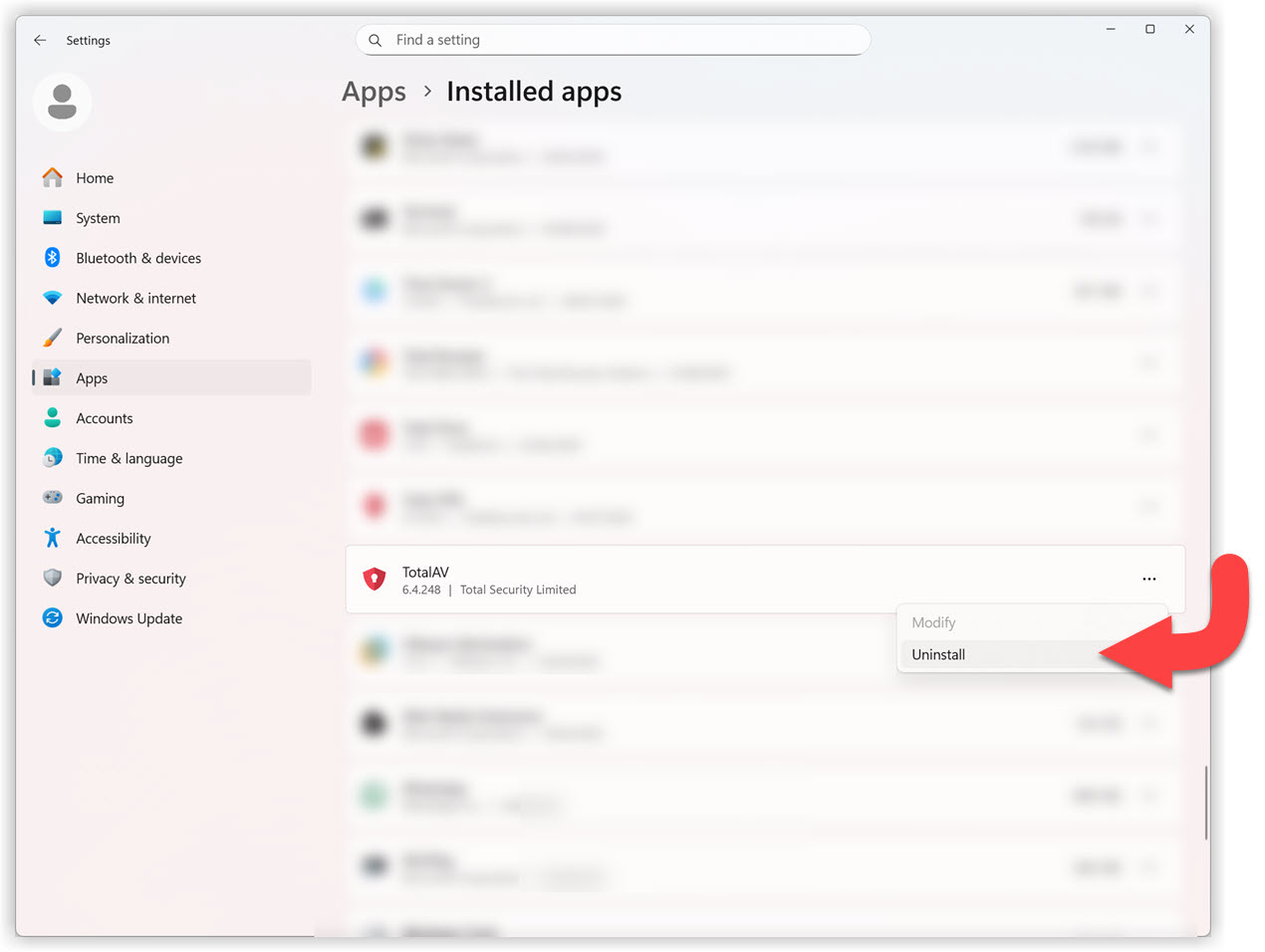
Avinstalleringsbekreftelse
Klikk på Avinstaller igjen for å bekrefte at du vil avinstallere TotalAV.
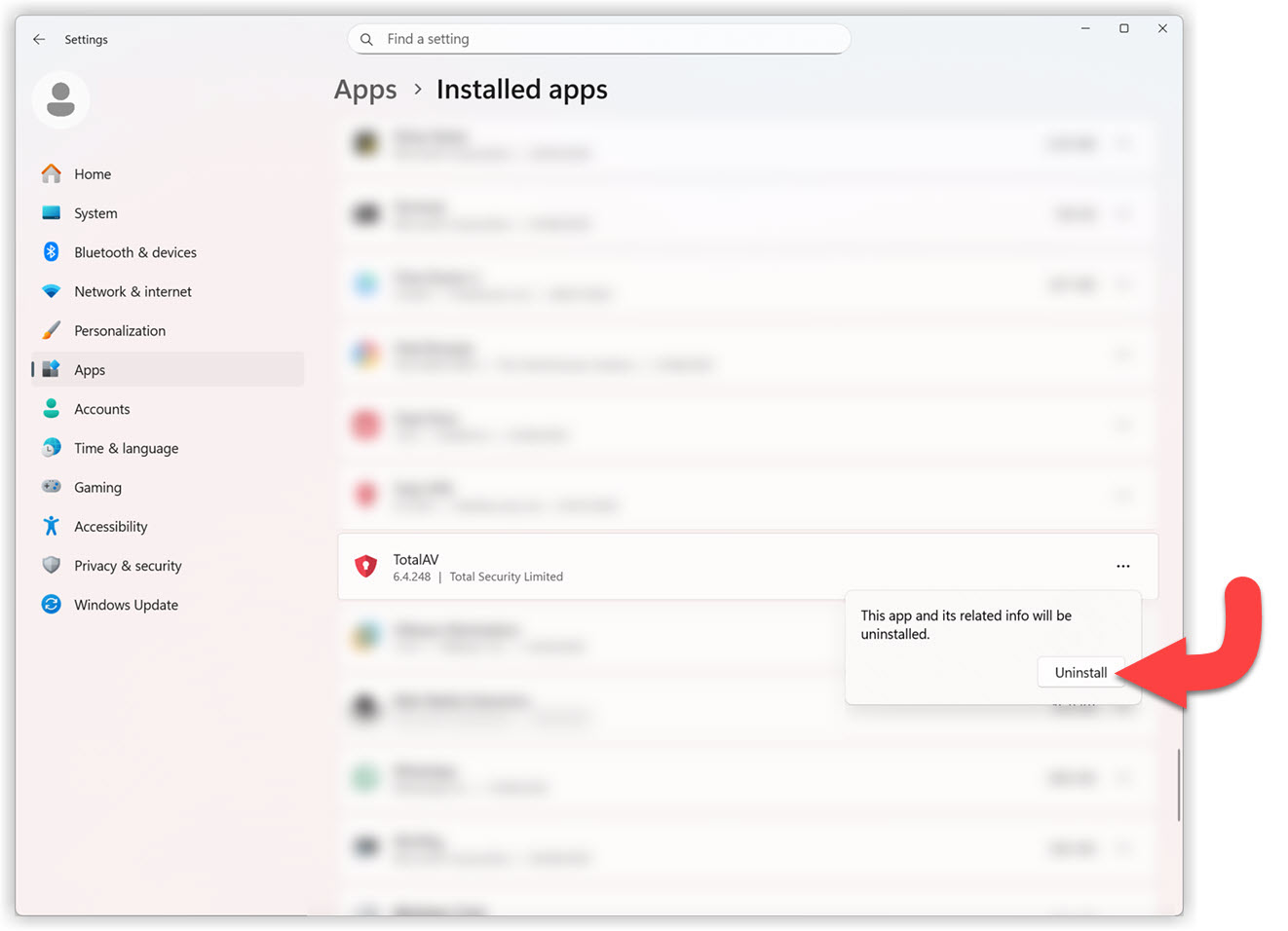
Tillat denne appen å gjøre endringer på enheten din
For å tillate avinstallering av TotalAV, må du gi appen tilgang til å gjøre det. Klikk på Ja for å fortsette med avinstalleringen.
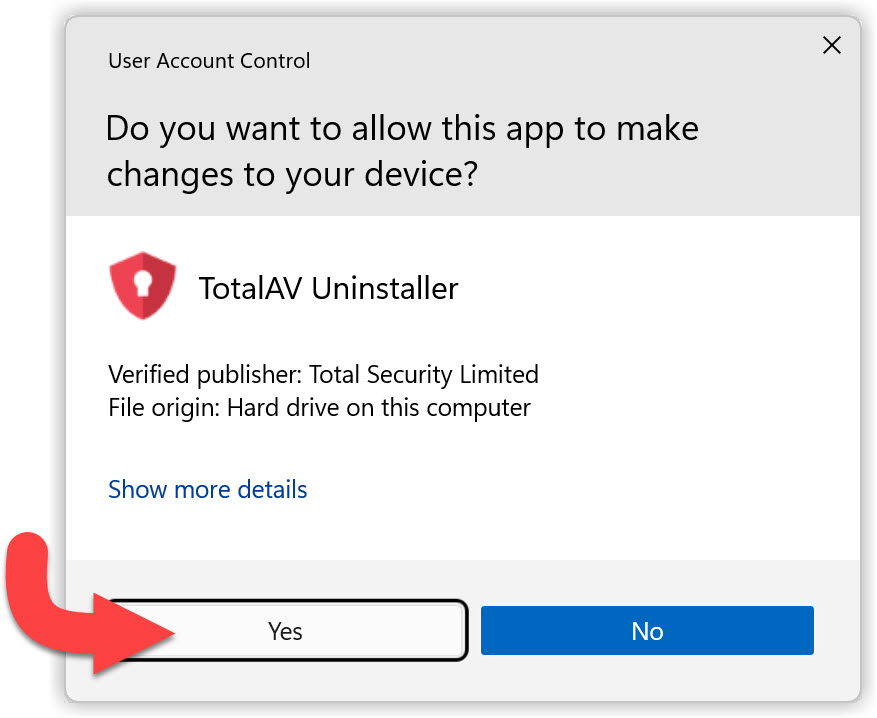
TotalAV Avinstaller
Klikk på Avinstaller for å starte avinstalleringsprosessen.
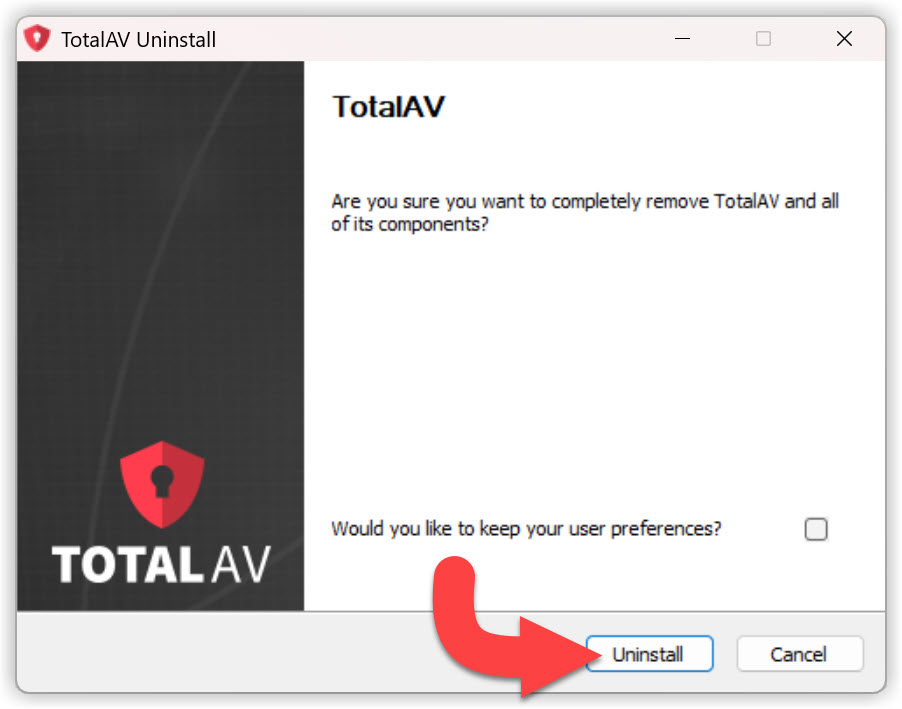
Start datamaskinen på nytt
Klikk på Ja for å fullføre avinstalleringsprosessen for TotalAV.